Dell Inspiron 14z N411z Owner's Manual [gr]
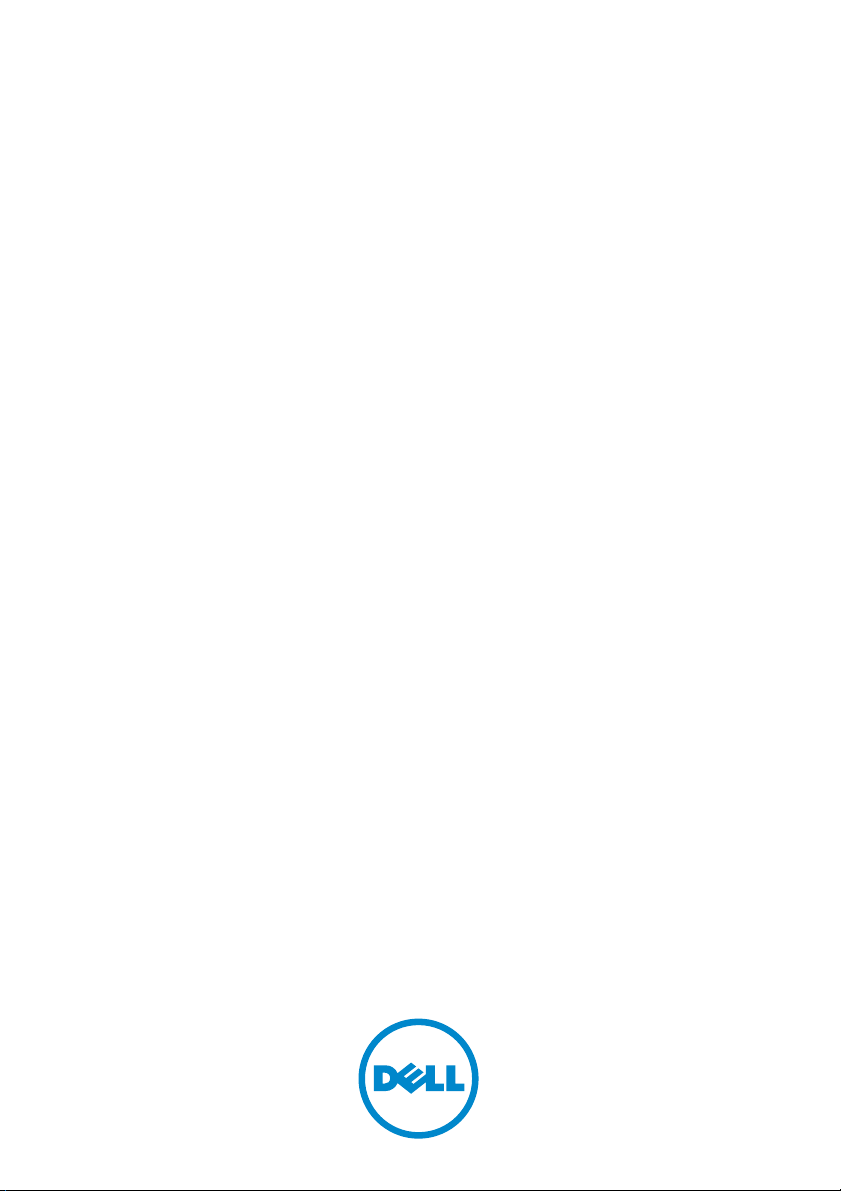
Dell Inspiron 14z-N411z
Εγχειρίδιο κατόχου
Μοντέλο σύμφωνα με τις κανονιστικές
διατάξεις: P23G
Τύπ ος σύμφωνα με τις κανονιστικές
διατάξεις: P23G001
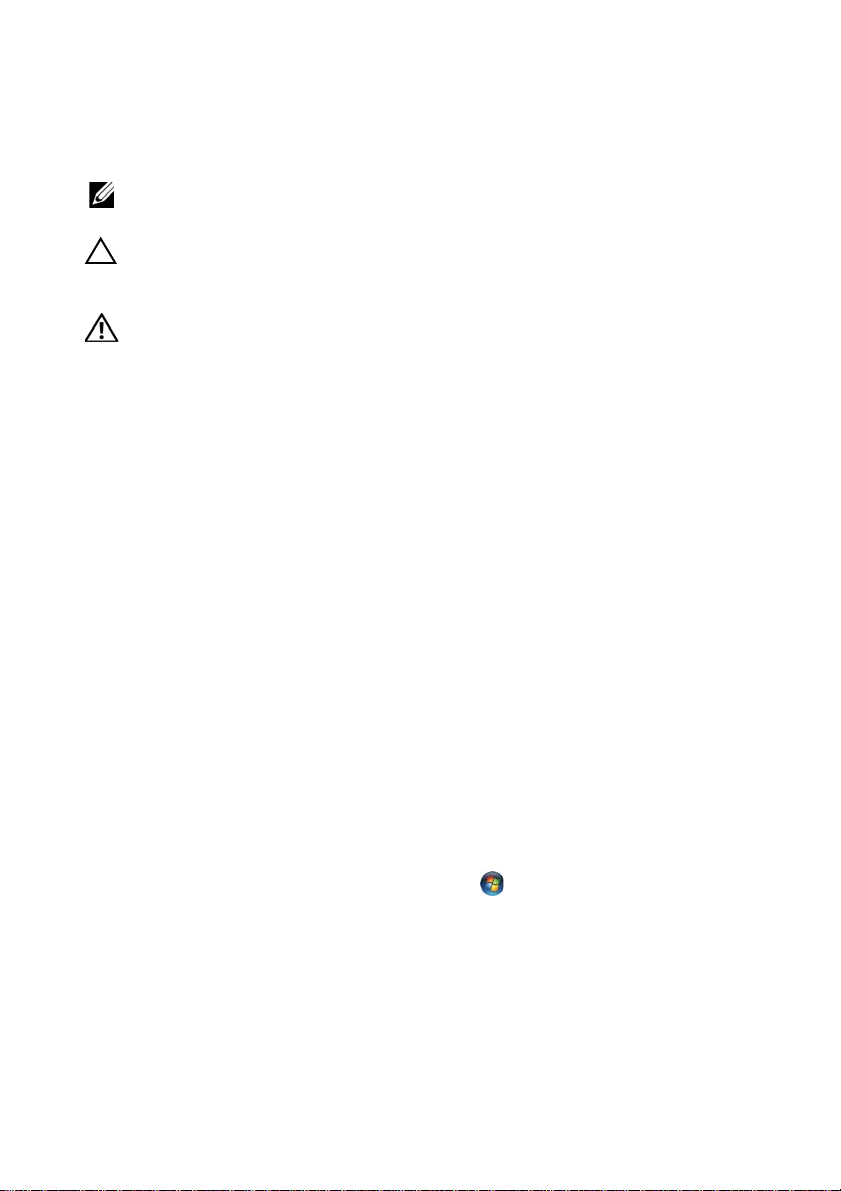
Σημείωση, προσοχή και προειδοποίηση
ΣΗΜΕΙΩΣΗ: Η ΣΗΜΕΙΩΣΗ υποδεικνύει σημαντικές πληροφορίες που σας
βοηθούν να χρησιμοποιείτε καλύτερα το προϊόν σας.
ΠΡΟΣΟΧΗ: Η ΠΡΟΣΟΧΗ υποδεικνύει ότι υπάρχει το ενδεχόμενο να
προκληθεί ζημιά στο υλικό ή απώλεια δεδομένων αν δεν ακολουθήσετε
τις οδηγίες.
ΠΡΟΕΙΔΟΠΟΙΗΣΗ: Η ΠΡΟΕΙΔΟΠΟΙΗΣΗ υποδεικνύει ότι υπάρχει το
ενδεχόμενο να προκληθεί υλική ζημιά, τραυματισμός ή θάνατος.
____________________
Οι πληροφορίες που περιλαμβάνει το έγγραφο μπορεί να αλλάξουν χωρίς να προηγηθεί σχετική
ειδοποίηση.
© 2011 Dell Inc. Με επιφύλαξη όλων των δικαιωμάτων.
Απαγορεύεται αυστηρά η αναπαραγωγή του υλικού με οποιονδήποτε τρόπο αν δεν υπάρχει γραπτή
άδεια της Dell Inc.
Εμπορικά σήματα που χρησιμοποιούνται στο κείμενο: η ονομασία Dell™, το λογότυπο DELL και η
ονομασία Inspiron™ είναι εμπορικά σήματα της Dell Inc. Οι ονομασίες Intel
εμπορικά σήματα ή σήματα κατατεθέντα της Intel Corporation στις ΗΠΑ και άλλες χώρες. Η ονομασία
Microsoft
κατατεθέντα της Microsoft Corporation στις ΗΠΑ ή/και άλλες χώρες.
Άλλα εμπορικά σήματα και άλλες εμπορικές ονομασίες μπορεί να χρησιμοποιούνται στο έγγραφο ως
αναφορές είτε στους κατόχους των σημάτων και των ονομασιών είτε στα προϊόντα τους. Η Dell Inc.
αποποιείται κάθε αξίωση ιδιοκτησίας επί των εμπορικών σημάτων και ονομασιών τρίτων.
Μοντέλο σύμφωνα με τις κανονιστικές διατάξεις: P23G
Τύπος σύμφωνα με τις κανονιστικές διατάξεις: P23G001
2011-07 Αναθ. A00
®
και SpeedStep™ είναι
®
και το λογότυπο στο κουμπί έναρξης των Windows είναι ή εμπορικά σήματα ή σήματα
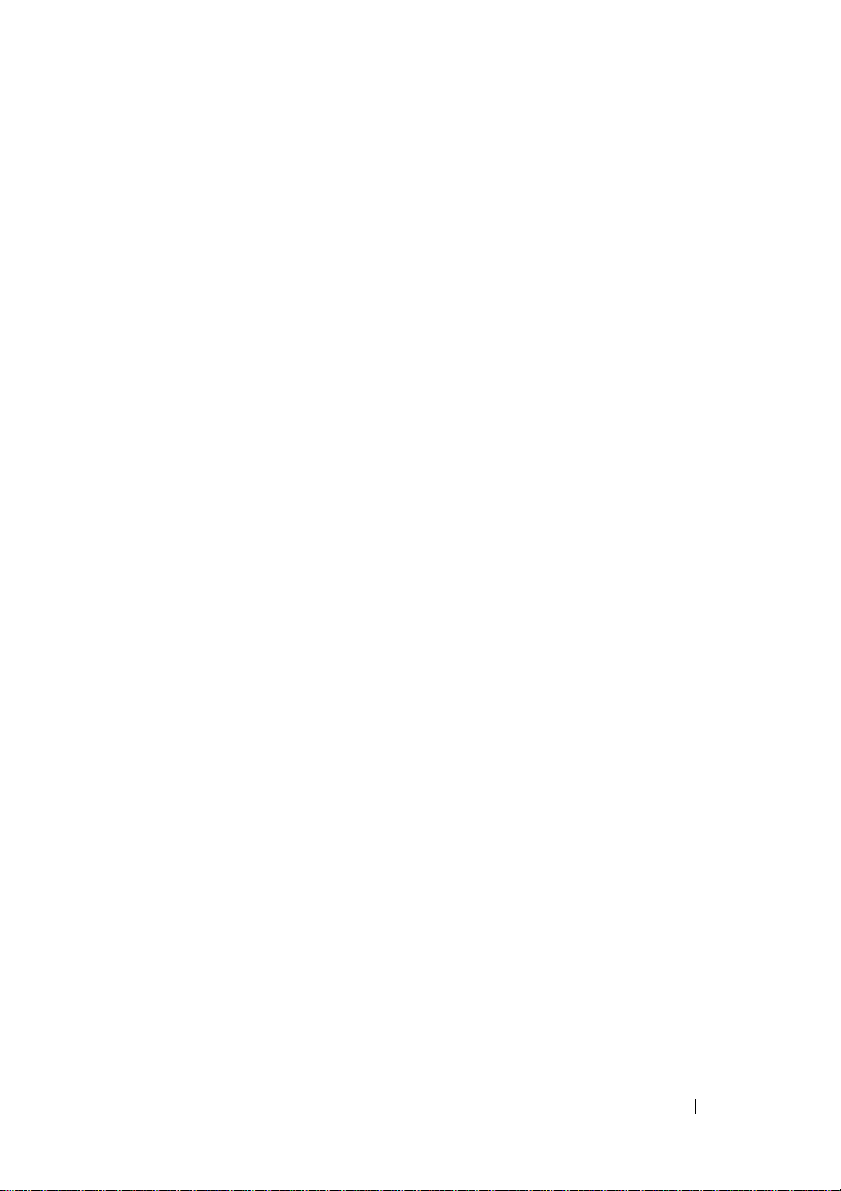
Περιεχόμενα
1 Προτού ξεκινήσετε . . . . . . . . . . . . . . . . 9
Συνιστώμενα εργαλεία . . . . . . . . . . . . . . . . 9
Απενεργοποίηση του υπολογιστή σας
Πριν από την εκτέλεση εργασιών στο
εσωτερικό του υπολογιστή σας
. . . . . 10
. . . . . . . . . . 10
2 Μπαταρία . . . . . . . . . . . . . . . . . . . . . . . 13
Αφαίρεση της μπαταρίας . . . . . . . . . . . . . . 13
Επανατοποθέτηση της μπαταρίας
. . . . . . . . 14
3 Κάλυμμα μονάδας. . . . . . . . . . . . . . . . 15
Αφαίρεση του καλύμματος της μονάδας . . . . 15
Επανατοποθέτηση του καλύμματος
της μονάδας
. . . . . . . . . . . . . . . . . . . . . . 16
4 Μπαταρία σε σχήμα νομίσματος . . . 17
Αφαίρεση της μπαταρίας σε σχήμα
νομίσματος
. . . . . . . . . . . . . . . . . . . . . . . 17
Επανατοποθέτηση της μπαταρίας σε
σχήμα νομίσματος
. . . . . . . . . . . . . . . . . . 18
'Περιεχόμενα 3
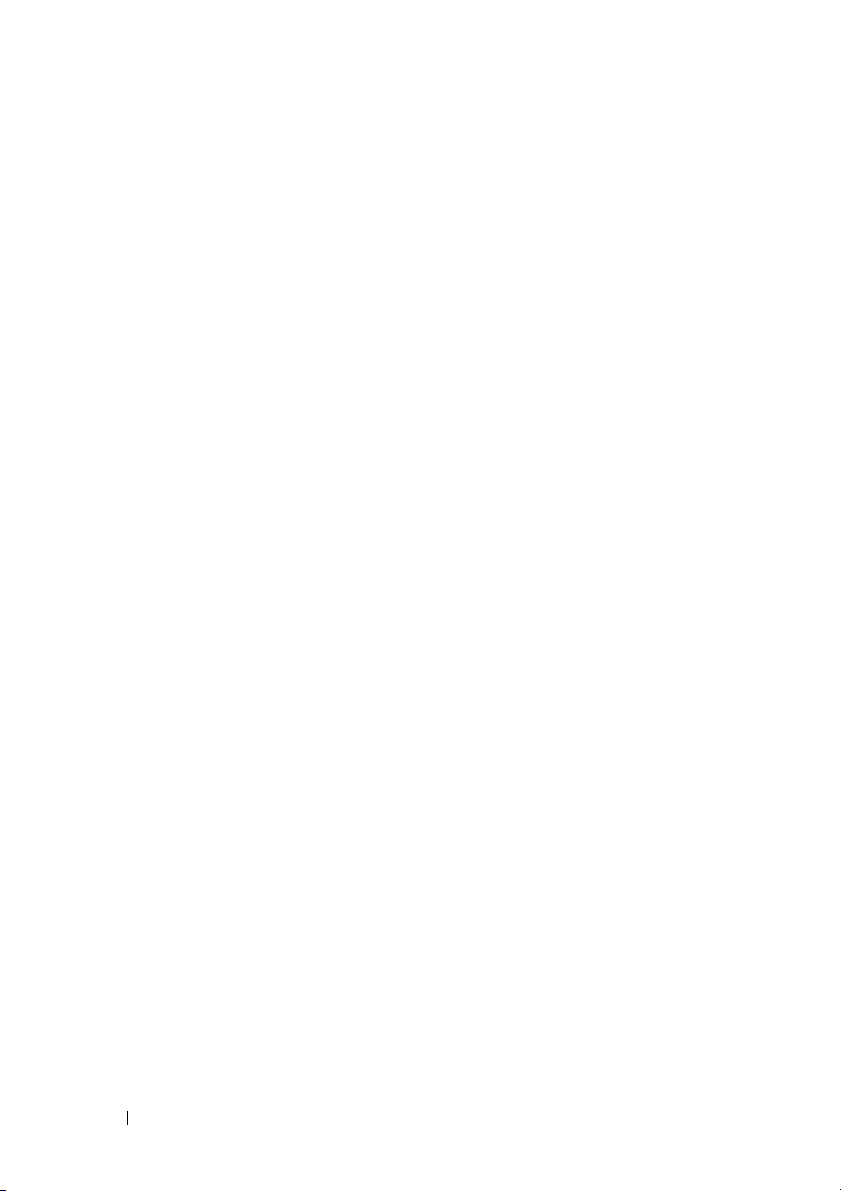
5 Διάταξη σκληρού δίσκου . . . . . . . . . . 19
Αφαίρεση της διάτ αξης του σκληρού δίσκου
Επανατοποθέτηση της διάταξης του
σκληρού δίσκου
. . . . . . . . . . . . . . . . . . . . 21
. . . . 20
6 Μονάδα οπτικού δίσκου . . . . . . . . . . . 23
Αφαίρεση της μονάδας οπτικού δίσκου . . . . . 23
Επανατοποθέτηση της μονάδας
οπτικού δίσκου
. . . . . . . . . . . . . . . . . . . . 25
7 Μονάδα (Μονάδες) μνήμης . . . . . . . . 27
Αναβάθμιση μνήμης συστήματος . . . . . . . . . 27
Αφαίρεση της μονάδας (των μονάδων)
μνήμης
Επανατοποθέτηση της μονάδας
(των μονάδων) μνήμης
. . . . . . . . . . . . . . . . . . . . . . . . . 28
. . . . . . . . . . . . . . . 29
8 Πληκτρολόγιο. . . . . . . . . . . . . . . . . . . . 31
Αφαίρεση του πληκτρολογίου . . . . . . . . . . . 31
Επανατοποθέτηση του πληκτρολογίου
9 Διάταξη στηρίγματος παλάμης . . . . 35
Αφαίρεση της διάταξης του στηρίγματος
παλάμης
Επανατοποθέτηση της διάταξης του
στηρίγματος παλάμης
4 'Περιεχόμενα
. . . . . 34
. . . . . . . . . . . . . . . . . . . . . . . . 35
. . . . . . . . . . . . . . . . 38
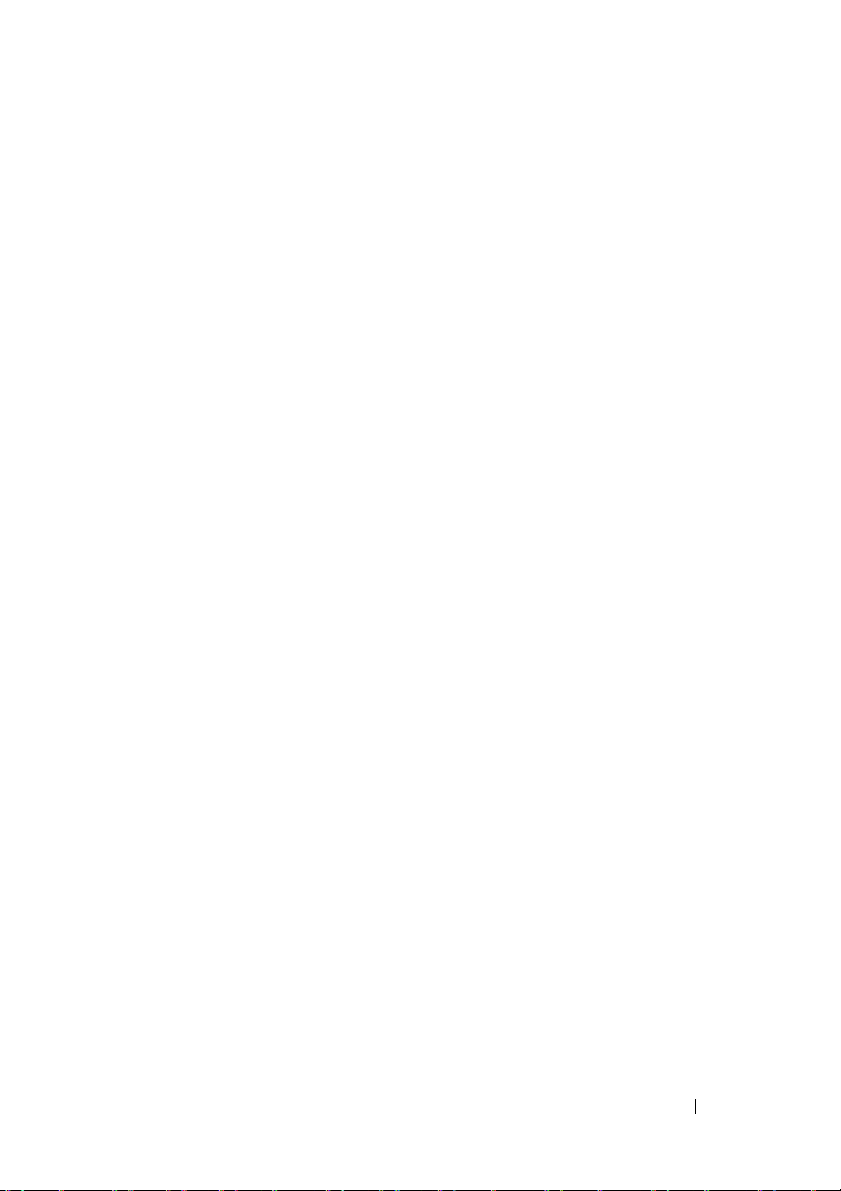
10 Μίνι κάρτα ασύρματης επικοινωνίας. . . . . . . 41
Αφαίρεση της μίνι κάρτας . . . . . . . . . . . . . 42
Επανατοποθέτηση της μίνι κάρτας
. . . . . . . . 43
11 Οθόνη . . . . . . . . . . . . . . . . . . . . . . . . . . 45
Διάταξη οθόνης . . . . . . . . . . . . . . . . . . . . 45
Αφαίρεση της διάταξης της οθόνης . . . . . . 45
Επανατοποθέτηση της διάταξης οθόνης . . . . 47
Κάλυμμα μεντεσέδων . . . . . . . . . . . . . . . . 49
Αφαίρεση του καλύμματ ος των μεντεσέδων
Επανατοποθέτηση του καλύμματος
των μεντεσέδων . . . . . . . . . . . . . . . . . 50
Στεφάνη συγκράτησης οθόνης . . . . . . . . . . 51
Αφαίρεση της στεφάνης συγκράτησης
της οθόνης. . . . . . . . . . . . . . . . . . . . . 51
Επανατοποθέτηση της στεφάνης
συγκράτησης της οθόνης . . . . . . . . . . . . 52
Πλαίσιο οθόνης . . . . . . . . . . . . . . . . . . . . 53
Αφαίρεση του πλαισίου της οθόνης . . . . . . 53
Επανατοποθέτηση του πλαισίου
της οθόνης. . . . . . . . . . . . . . . . . . . . . 54
. . . 49
Διάταξη μεντεσέδων . . . . . . . . . . . . . . . . . 55
Αφαίρεση της διάταξης των μεντεσέδων . . . . 55
Επανατοποθέτηση της διάταξης των
μεντεσέδων . . . . . . . . . . . . . . . . . . . . 56
'Περιεχόμενα 5
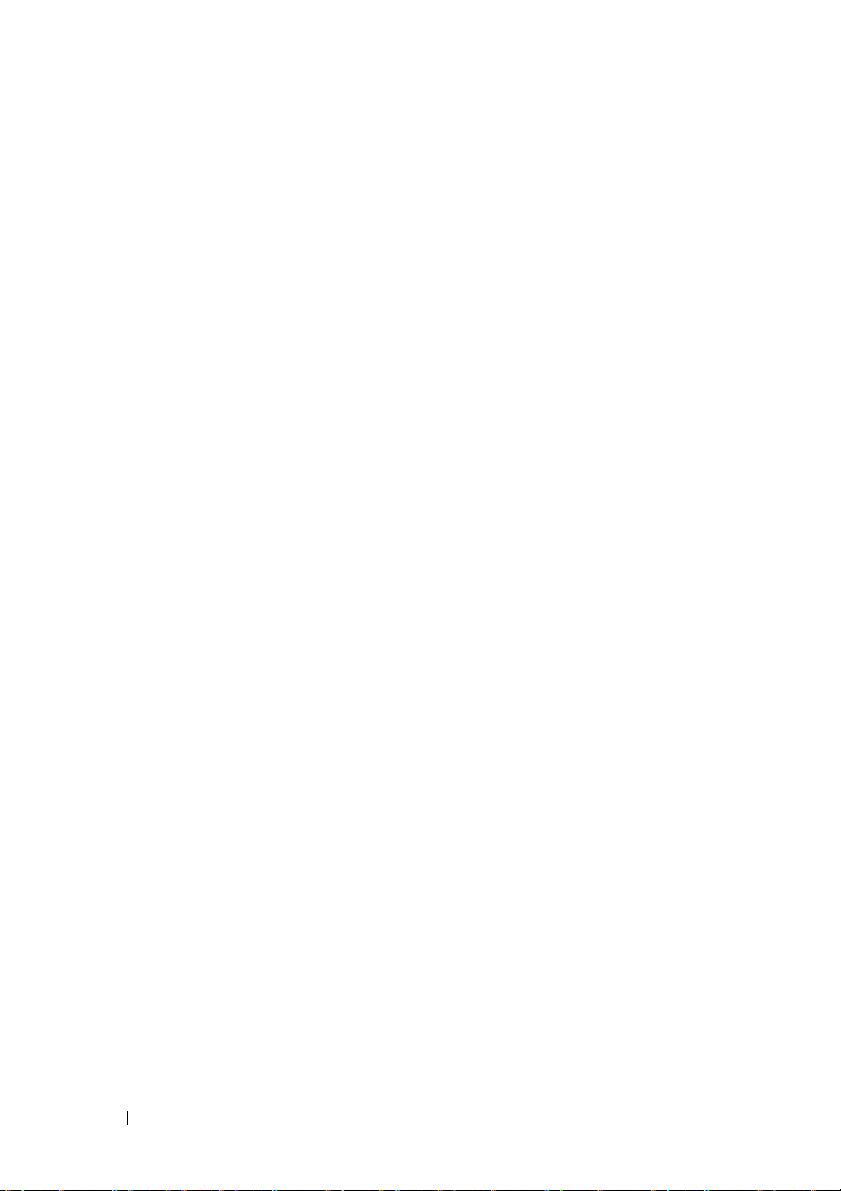
12 Διάταξη συνδέσμου εισόδου
ισχύος DC . . . . . . . . . . . . . . . . . . . . . . 59
Αφαίρεση της διάταξης του συνδέσμου
της εισόδου ισχύος DC
Επανατοποθέτηση της διάταξης του
συνδέσμου της εισόδου ισχύος DC
. . . . . . . . . . . . . . . 59
. . . . . . . . 61
13 Πλακέτα USB . . . . . . . . . . . . . . . . . . . . 63
Αφαίρεση της πλακέτας USB. . . . . . . . . . . . 63
Επανατοποθέτηση της πλακέτας USB
. . . . . . 65
14 Μονάδα κάμερας . . . . . . . . . . . . . . . . . 67
Αφαίρεση της μονάδας της κάμερας . . . . . . . 67
Επανατοποθέτηση της μονάδας
της κάμερας
. . . . . . . . . . . . . . . . . . . . . . 70
15 Ανεμιστήρας ψύξης. . . . . . . . . . . . . . . 71
Αφαίρεση του ανεμιστήρα ψύξης . . . . . . . . . 71
Επανατοποθέτηση του ανεμιστήρα ψύξης
. . . . 73
16 Πλακέτα συστήματος . . . . . . . . . . . . . 75
Αφαίρεση της πλακέτας συστήματος. . . . . . . 75
Επανατοποθέτηση της πλακέτας
συστήματος
Καταχώριση της ετικέτας εξυπηρέτησης
στο BIOS
. . . . . . . . . . . . . . . . . . . . . . 79
. . . . . . . . . . . . . . . . . . . . . . . . 81
6 'Περιεχόμενα
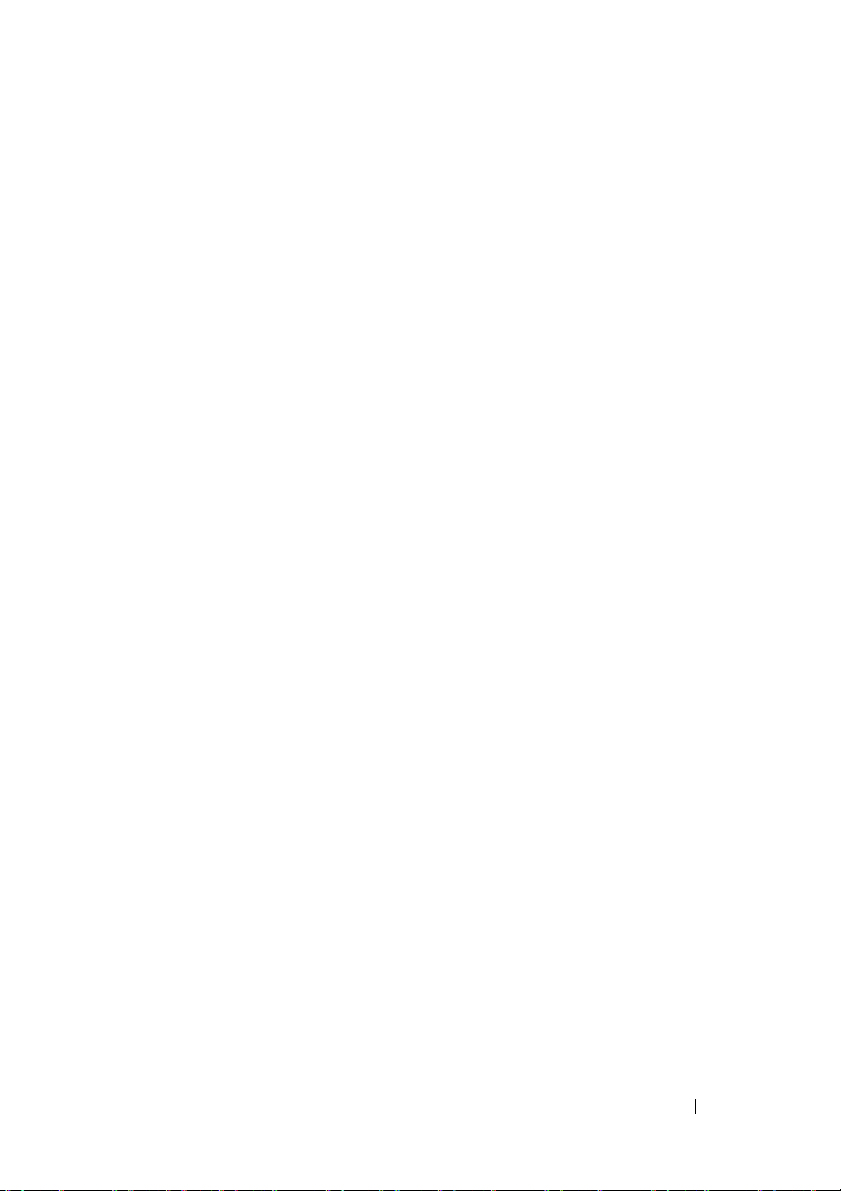
17 Διάταξη ψύκτρας . . . . . . . . . . . . . . . . . 83
Αφαίρεση της διάταξης της ψύκτρας. . . . . . . 83
Επανατοποθέτηση της διάταξης της ψύκτρας
. . . 85
18 Πλακέτα μονάδας ανάγνωσης
καρτών μέσων . . . . . . . . . . . . . . . . . . . . 87
Αφαίρεση της πλακέτας της μονάδας
ανάγνωσης καρτών μέσων
Επανατοποθέτηση της πλακέτας της
μονάδας ανάγνωσης καρτών μέσων
. . . . . . . . . . . . . 87
. . . . . . . 89
19 Ηχεία. . . . . . . . . . . . . . . . . . . . . . . . . . . 91
Αφαίρεση των ηχείων . . . . . . . . . . . . . . . . 91
Επανατοποθέτηση των ηχείων
. . . . . . . . . . 93
20 Πρόγραμμα System Setup
(Ρύθμιση συστήματος) . . . . . . . . . . . . 95
Είσοδος στο πρόγραμμα System Setup
(Ρύθμιση συστήματος)
Επιλογές στο πρόγραμμα System Setup
(Ρύθμιση συστήματος)
. . . . . . . . . . . . . . . 95
. . . . . . . . . . . . . . . 97
Ακολουθία εκκίνησης
Επιλογές εκκίνησης . . . . . . . . . . . . . . 103
Αλλαγή της ακολουθίας εκκίνησης για
την τρέχουσα εκκίνηση. . . . . . . . . . . . . 104
Αλλαγή της ακολουθίας εκκίνησης για
μελλοντικές εκκινήσεις . . . . . . . . . . . . . 105
. . . . . . . . . . . . . . . 103
21 Αναβάθμιση του BIOS . . . . . . . . . . . 107
'Περιεχόμενα 7
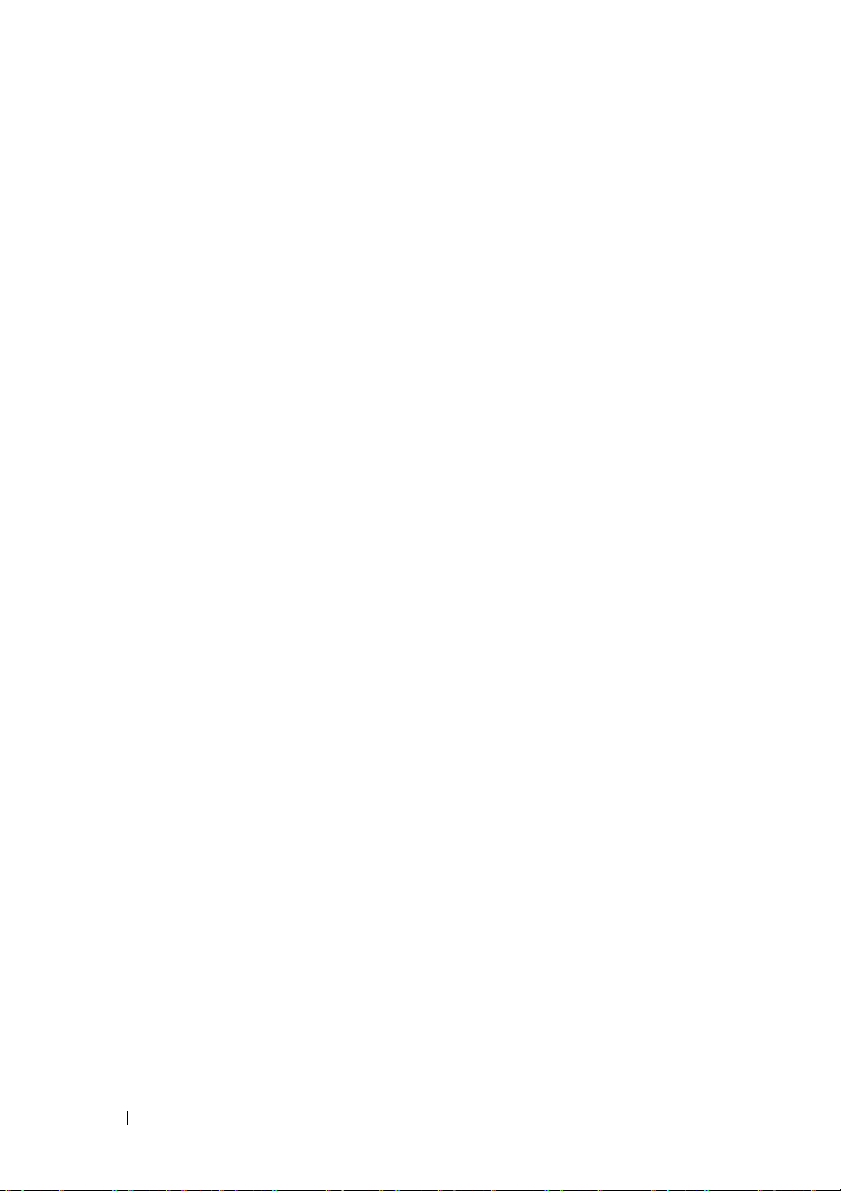
8 'Περιεχόμενα
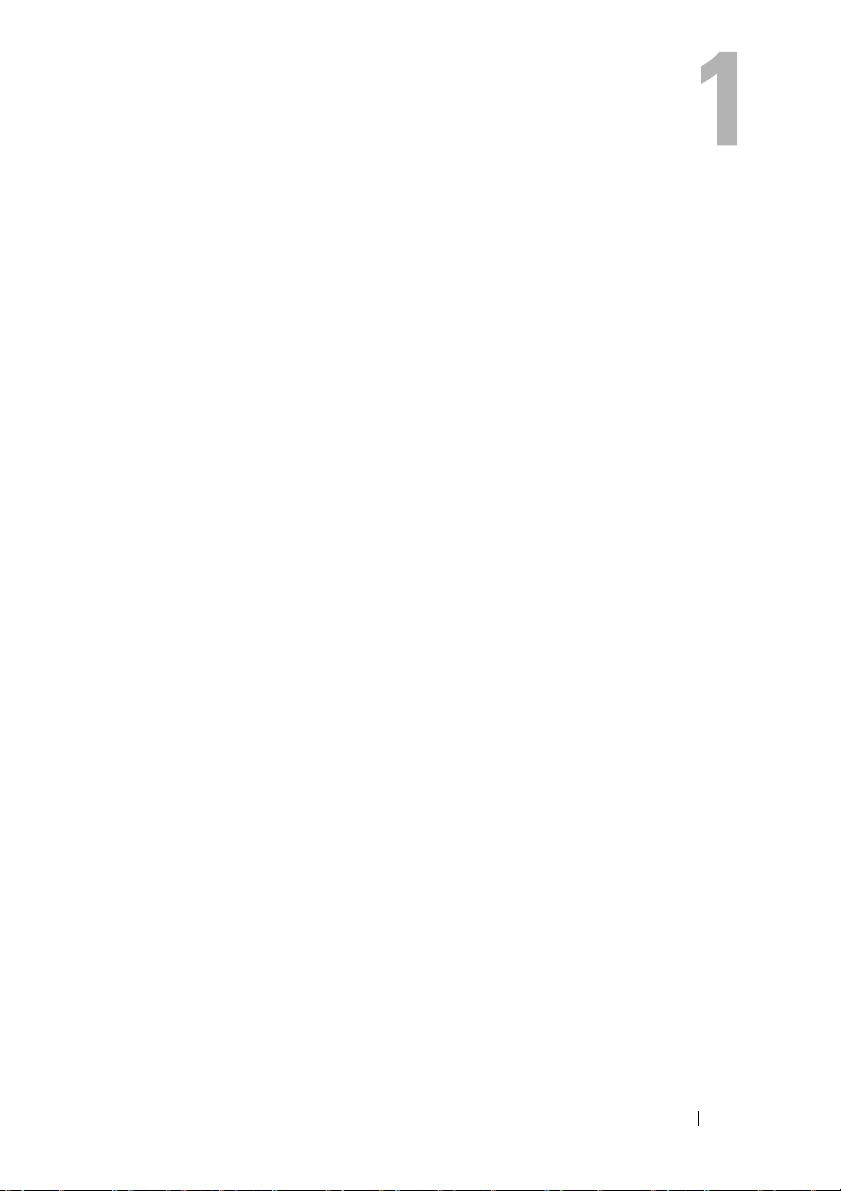
Προτού ξεκινήσετε
Το εγχειρίδιο παρέχει οδηγίες για την αφαίρεση και την εγκατάσταση εξαρτημάτων
στον υπολογιστή σας. Αν δεν αναφέρεται κάτι διαφορετικό, για κάθε διαδικασία
θεωρείται δεδομένο ότι πληρούνται οι εξής προϋποθέσεις:
•
Εκτελέσατε τα βήματα που περιγράφουν οι ενότητες «Απενεργοποίηση του
υπολογιστή σας» στη σελίδα 10 και «Πριν από την εκτέλεση εργασιών στο
εσωτερικό του υπολογιστή σας» στη σελίδα 10.
•
Διαβάσατε τις πληροφορίες που παραλάβατε μαζί με τον υπολογιστή σας και
αφορούν θέματα ασφάλειας
•
Μπορείτε να επανατοποθετήσετε ένα εξάρτημα ή —αν το αγοράσατε χωριστά—
να το εγκαταστήσετε εκτελώντας τα βήματα για τη διαδικασία αφαίρεσης με την
αντίστροφη σειρά.
Συνιστώμενα εργαλεία
Για τις διαδικασίες που αναφέρει το έγγραφο μπορεί να απαιτούνται τα εξής
εργαλεία:
•
Σταυροκατσάβιδο
•
Μικρό κατσαβίδι με πλακέ μύτη
•
Πλαστική σφήνα
•
Εκτελέσιμο πρόγραμμα ενημέρωσης του BIOS που διατίθεται στον ιστότοπο
support.dell.com
.
Προτού ξεκινήσετε 9
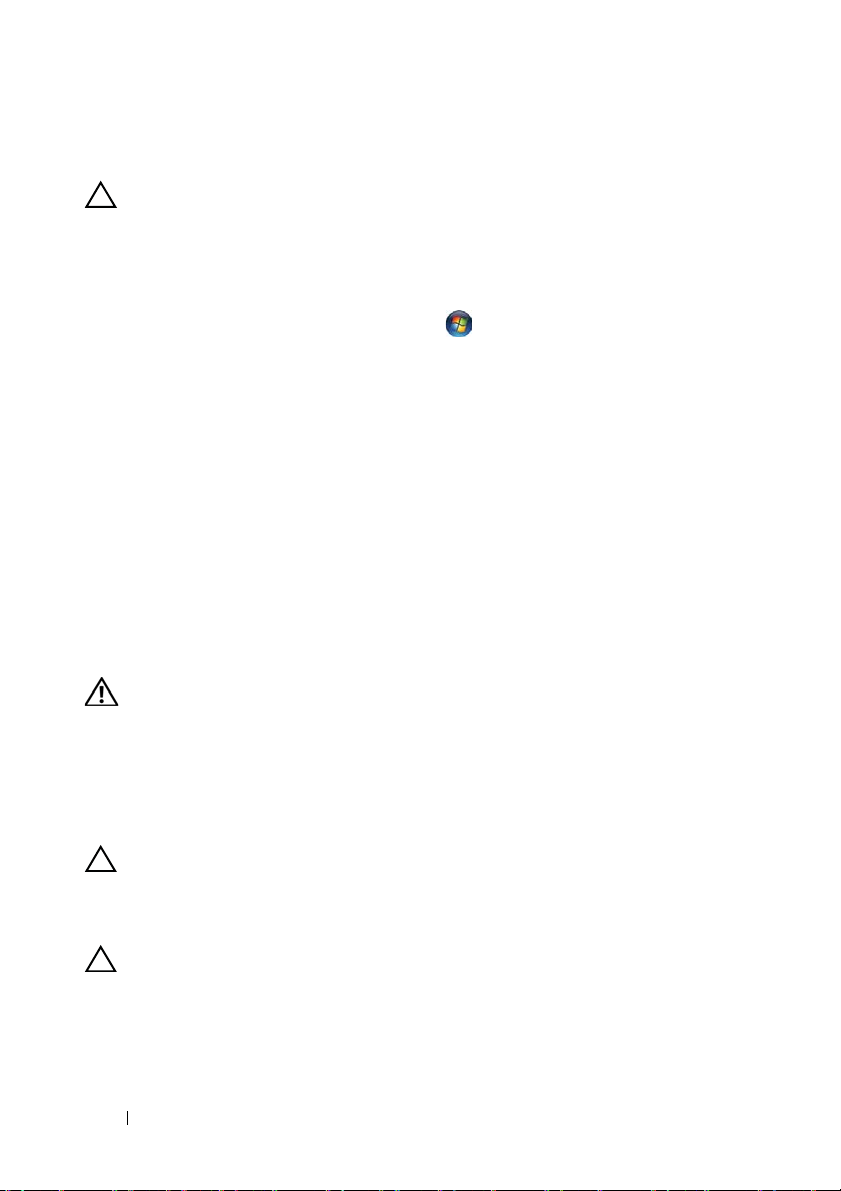
Απενεργοποίηση του υπολογιστή σας
ΠΡΟΣΟΧΗ: Για να μη χαθούν δεδομένα, αποθηκεύστε και κλείστε
όλα τα ανοιχτά αρχεία και τερματίστε όλα τα ανοιχτά προγράμματα
προτού σβήσετε τον υπολογιστή σας.
1 Αποθηκεύστε και κλείστε όλα τα ανοιχτά αρχεία και τερματίστε όλα τα ανοιχτά
προγράμματα.
2
Κάντε κλικ στην επιλογή
Shut Down
ολοκληρωθεί η διαδικασία τερματισμού του λειτουργικού συστήματος.
3
Βεβαιωθείτε ότι ο υπολογιστής έχει σβήσει. Αν ο υπολογιστής σας και οι
συνδεδεμένες συσκευές δεν έσβησαν αυτόματα όταν τερματίσατε το λειτουργικό
σύστημα, πιέστε το κουμπί τροφοδοσίας και κρατήστε το πατημένο ωσότου
σβήσει ο υπολογιστής.
(Τερματισμός λειτουργίας). Ο υπολογιστής σβήνει μόλις
Start
(Έναρξη) και, στη συνέχεια, στην επιλογή
Πριν από την εκτέλεση εργασιών στο εσωτερικό του υπολογιστή σας
Για να προστατευτεί ο υπολογιστής σας από πιθανή ζημιά και να διασφαλιστεί η
ατομική σας προστασία, ακολουθήστε τις παρακάτω κατευθυντήριες οδηγίες
για θέματα ασφάλειας.
ΠΡΟΕΙΔΟΠΟΙΗΣΗ: Διαβάστε τις οδηγίες που παραλάβατε μαζί με
τον υπολογιστή σας και αφορούν θέματα ασφάλειας, προτού
εκτελέσετε οποιαδήποτε εργασία στο εσωτερικό του. Για πρόσθετες
πληροφορίες σχετικά με τις άριστες πρακτικές σε θέματα ασφάλειας,
ανατρέξτε στην αρχική σελίδα του ιστοτόπου για τη συμμόρφωση
προς τις κανονιστικές διατάξεις στην ιστοσελίδα
www.dell.com/regulatory_compliance.
ΠΡΟΣΟΧΗ: Μόνο εξουσιοδοτημένος τεχνικός συντήρησης
επιτρέπεται να εκτελεί εργασίες επισκευής στον υπολογιστή σας. Η
εγγύησή σας δεν καλύπτει ζημιές λόγω εργασιών συντήρησης που
δεν είναι εξουσιοδοτημένες από τη Dell.
ΠΡΟΣΟΧΗ: Προς αποφυγή ηλεκτροστατικής εκφόρτισης, γειωθείτε
χρησιμοποιώντας μεταλλικό περικάρπιο γείωσης ή αγγίζοντας κατά
διαστήματα κάποια άβαφη μεταλλική επιφάνεια (π.χ. έναν σύνδεσμο
πάνω στον υπολογιστή σας).
10 Προτού ξεκινήσετε
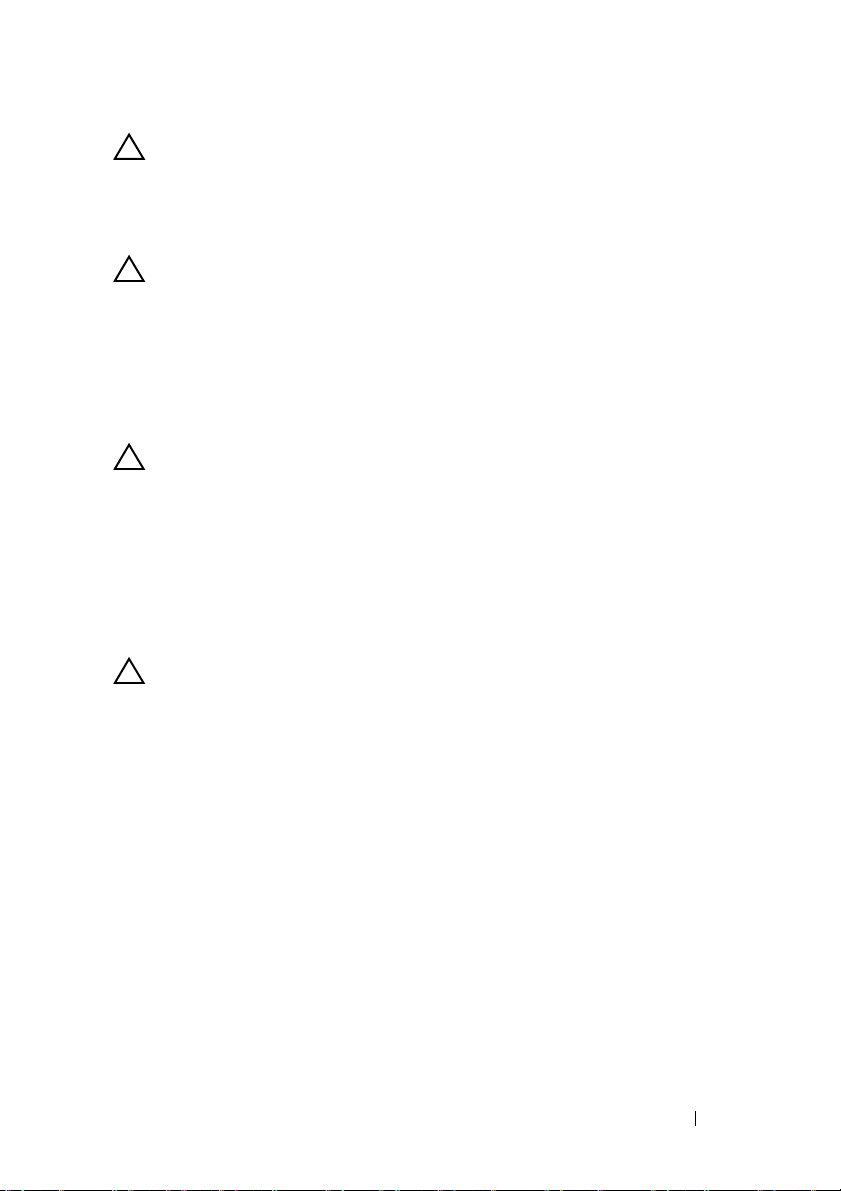
ΠΡΟΣΟΧΗ: Φροντίστε να μεταχειρίζεστε τα εξαρτήματα και τις
κάρτες με προσοχή. Μην αγγίζετε τα εξαρτήματα ή τις επαφές στις
κάρτες. Φροντίστε να κρατάτε τις κάρτες από τα άκρα τους ή από το
μεταλλικό υποστήριγμα για την τοποθέτησή τους. Φροντίστε να
κρατάτε κάθε εξάρτημα από τα άκρα του και όχι από τις ακίδες
ΠΡΟΣΟΧΗ: Όταν αποσυνδέετε ένα καλώδιο, τραβήξτε τον σύνδεσμο
ή τη γλωττίδα του και όχι αυτό καθαυτό το καλώδιο. Ορισμένα
καλώδια έχουν συνδέσμους με γλωττίδες ασφαλείας. Αν αποσυνδέετε
καλώδιο αυτού του τύπου, πιέστε πρώτα τις γλωττίδες αυτές. Όπως
τραβάτε τους συνδέσμους, φροντίστε να μένουν απόλυτα
ευθυγραμμισμένοι για να μη λυγίσει κάποια ακίδα τους
προτού συνδέσετε ένα καλώδιο, βεβαιωθείτε ότι και οι δύο σύνδεσμοί
του είναι σωστά προσανατολισμένοι και ευθυγραμμισμένοι.
ΠΡΟΣΟΧΗ: Για να μην πάθει ζημιά ο υπολογιστής, εκτελέστε τα
βήματα που ακολουθούν προτού ξεκινήσετε οποιαδήποτε εργασία
στο εσωτερικό του.
1
Βεβαιωθείτε ότι η επιφάνεια εργασίας είναι επίπεδη και καθαρή για να μη
. Επίσης,
του.
γρατζουνιστεί το κάλυμμα του υπολογιστή.
2
Σβήστε τον υπολογιστή σας και όλες τις προσαρτημένες συσκευές.
Ανατρέξτε στην ενότητα
«Απενεργοποίηση του υπολογιστή σας» στη
σελίδα 10.
ΠΡΟΣΟΧΗ: Για να αποσυνδέσετε ένα καλώδιο δικτύου, βγάλτε
πρώτα το βύσμα του από τον υπολογιστή σας και, στη συνέχεια,
βγάλτε το άλλο βύσμα του από τη συσκευή δικτύου.
3
Αποσυνδέστε όλα τα καλώδια τηλεφώνου ή δικτύου από τον υπολογιστή.
4
Αφαιρέστε οποιαδήποτε κάρτα είναι εγκατεστημένη στη μονάδα ανάγνωσης
καρτών μέσων.
5
Αποσυνδέστε τον υπολογιστή σας και όλες τις συνδεδεμένες συσκευές από
τις ηλεκτρικές τους πρίζες.
6
Αποσυνδέστε όλες τις προσαρτημένες συσκευές από τον υπολογιστή σας.
Προτού ξεκινήσετε 11
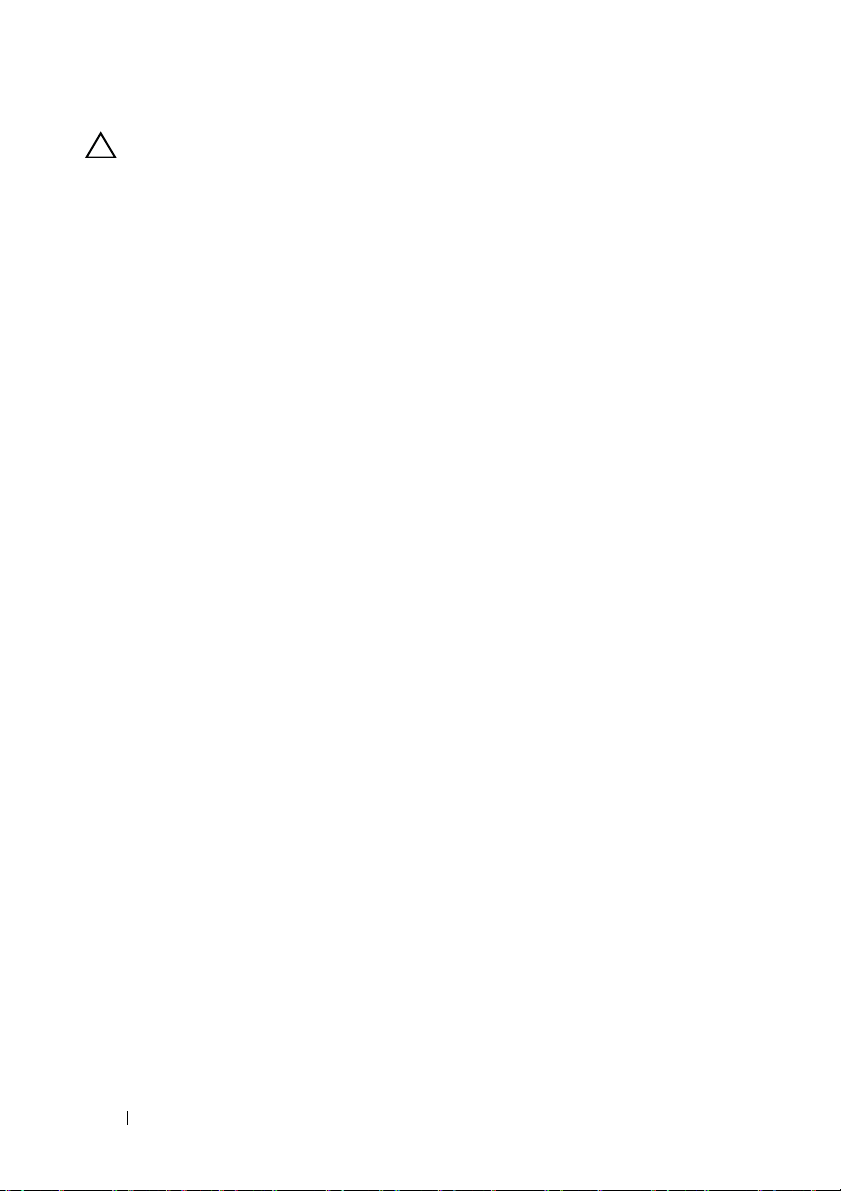
ΠΡΟΣΟΧΗ: Για να μην πάθει ζημιά η πλακέτα συστήματος,
αφαιρέστε την κύρια μπαταρία (βλέπε
σελίδα 13) προτού εκτελέσετε οποιαδήποτε εργασία στο εσωτερικό
του υπολογιστή.
7
Αφαιρέστε την μπαταρία. Ανα τ ρέξτε στην ενότητα «Αφαίρεση της
«Αφαίρεση της μπαταρίας» στη
μπαταρίας» στη σελίδα 13.
8
Γυρίστε τον υπολογιστή στην κανονική του θέση, ανοίξτε τον και πιέστε το
κουμπί τροφοδοσίας για να γειωθεί η πλακέτα συστήματος.
12 Προτού ξεκινήσετε
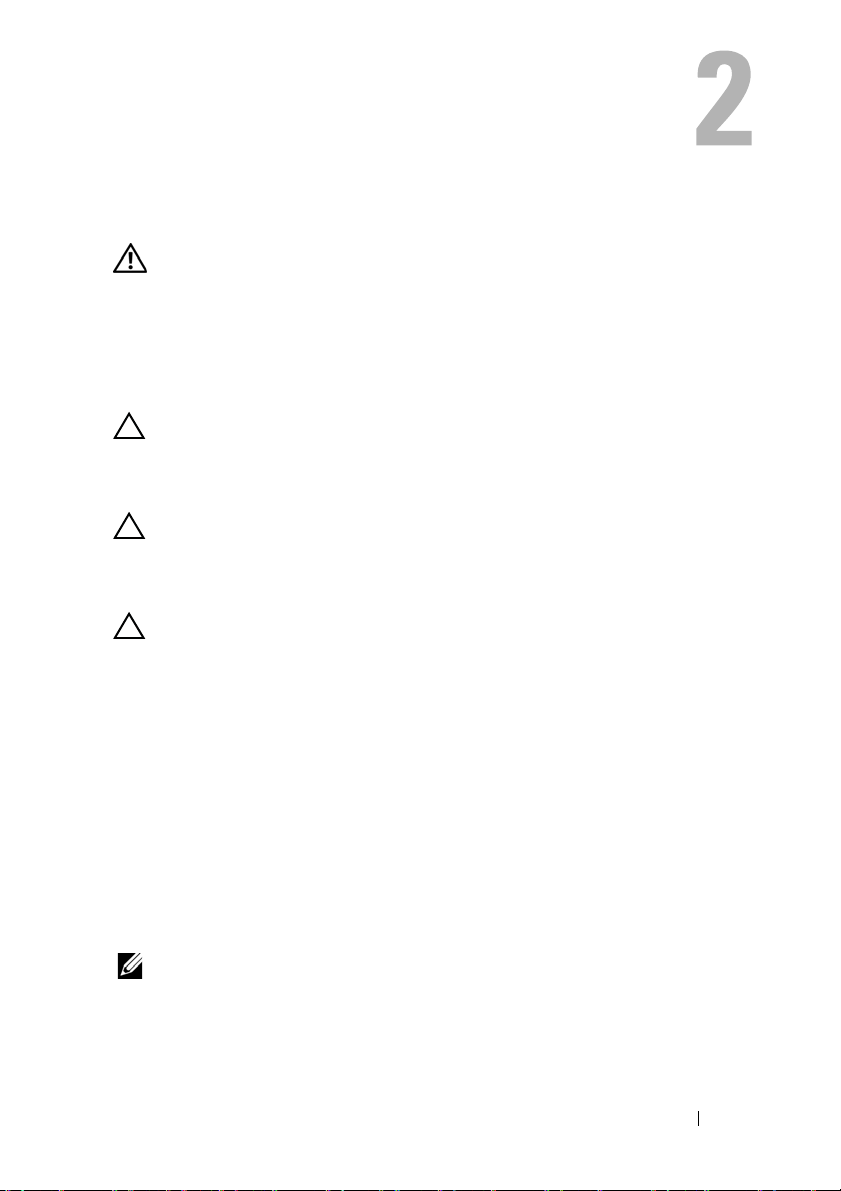
Μπαταρία
ΠΡΟΕΙΔΟΠΟΙΗΣΗ: Διαβάστε τις οδηγίες που παραλάβατε μαζί με
τον υπολογιστή σας και αφορούν θέματα ασφάλειας, προτού
εκτελέσετε οποιαδήποτε εργασία στο εσωτερικό του. Για πρόσθετες
πληροφορίες σχετικά με τις άριστες πρακτικές σε θέματα ασφάλειας,
ανατρέξτε στην αρχική σελίδα του ιστοτόπου για τη συμμόρφωση
προς τις κανονιστικές διατάξεις στην ιστοσελίδα
www.dell.com/regulatory_compliance.
ΠΡΟΣΟΧΗ: Μόνο εξουσιοδοτημένος τεχνικός συντήρησης
επιτρέπεται να εκτελεί εργασίες επισκευής στον υπολογιστή σας. Η
εγγύησή σας δεν καλύπτει ζημιές λόγω εργασιών συντήρησης που
δεν είναι εξουσιοδοτημένες από τη Dell.
ΠΡΟΣΟΧΗ: Προς αποφυγή ηλεκτροστατικής εκφόρτισης, γειωθείτε
χρησιμοποιώντας μεταλλικό περικάρπιο γείωσης ή αγγίζοντας κατά
διαστήματα κάποια άβαφη μεταλλική επιφάνεια (π.χ. έναν σύνδεσμο
πάνω στον υπολογιστή σας).
ΠΡΟΣΟΧΗ: Για να μην πάθει ζημιά ο υπολογιστής, πρέπει να
χρησιμοποιείτε μόνο την μπαταρία που είναι σχεδιασμένη για τον
συγκεκριμένο υπολογιστή Dell. Μη χρησιμοποιείτε μπαταρίες που
είναι σχεδιασμένες για άλλους υπολογιστές Dell.
Αφαίρεση της μπαταρίας
1
Ακολουθήστε τις οδηγίες που αναφέρει η ενότητα «Προτού ξεκινήσετε» στη
σελίδα 9.
2
Σβήστε τον υπολογιστή και γυρίστε τον ανάποδα.
3
Φέρτε συρτά και τα δύο μάνταλα αποδέσμευσης της μπαταρίας στη θέση
ξεκλειδώματος. Η μπαταρία θα πεταχτεί έξω από το φατνίο της.
4
Σηκώστε την και βγάλτε την από το φατνίο της.
ΣΗΜΕΙΩΣΗ: Αφού αφαιρέσετε την μπαταρία, σιγουρευτείτε ότι τα
μάνταλα αποδέσμευσής της είναι στη θέση κλειδώματος.
Μπαταρία 13

2
1
1 μπαταρία 2 μάνταλα αποδέσμευσης
μπαταρίας (2)
Επανατοποθέτηση της μπαταρίας
1
Ακολουθήστε τις οδηγίες που αναφέρει η ενότητα «Προτού ξεκινήσετε» στη
σελίδα 9.
2
Τοποθετήστε την μπαταρία μέσα στο φατνίο της και πιέστε την προς τα κάτω
ωσότου κουμπώσει στη θέση της και ακουστεί το χαρακτηριστικό κλικ.
3
Ελέγξτε αν και τα δύο μάνταλα αποδέσμευσης της μπαταρίας είναι στη θέση
κλειδώματος.
14 Μπαταρία
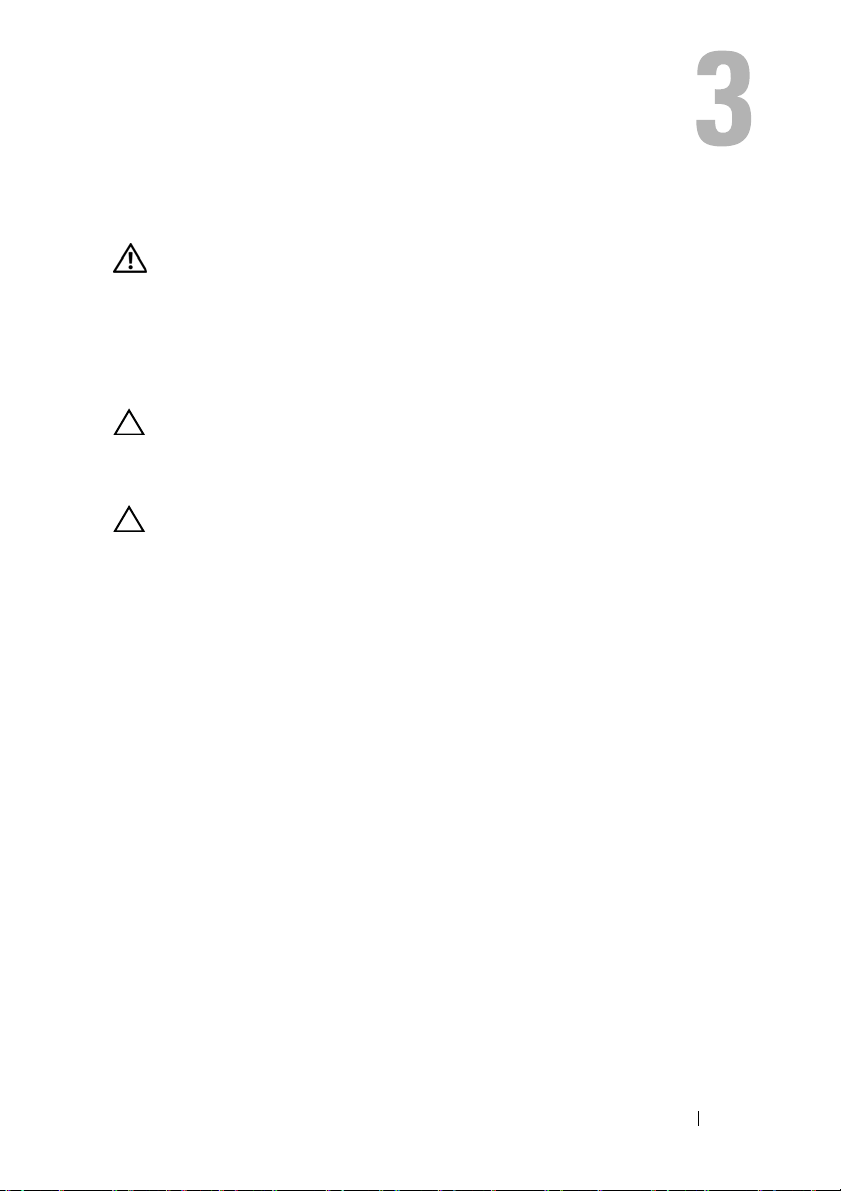
Κάλυμμα μονάδας
ΠΡΟΕΙΔΟΠΟΙΗΣΗ: Διαβάστε τις οδηγίες που παραλάβατε μαζί με
τον υπολογιστή σας και αφορούν θέματα ασφάλειας, προτού
εκτελέσετε οποιαδήποτε εργασία στο εσωτερικό του. Για πρόσθετες
πληροφορίες σχετικά με τις άριστες πρακτικές σε θέματα ασφάλειας,
ανατρέξτε στην αρχική σελίδα του ιστοτόπου για τη συμμόρφωση
προς τις κανονιστικές διατάξεις στην ιστοσελίδα
www.dell.com/regulatory_compliance.
ΠΡΟΣΟΧΗ: Μόνο εξουσιοδοτημένος τεχνικός συντήρησης
επιτρέπεται να εκτελεί εργασίες επισκευής στον υπολογιστή σας. Η
εγγύησή σας δεν καλύπτει ζημιές λόγω εργασιών συντήρησης που
δεν είναι εξουσιοδοτημένες από τη Dell.
ΠΡΟΣΟΧΗ: Προς αποφυγή ηλεκτροστατικής εκφόρτισης, γειωθείτε
χρησιμοποιώντας μεταλλικό περικάρπιο γείωσης ή αγγίζοντας κατά
διαστήματα κάποια άβαφη μεταλλική επιφάνεια (π.χ. έναν σύνδεσμο
πάνω στον υπολογιστή σας).
Αφαίρεση του καλύμματος της μονάδας
1
Ακολουθήστε τις οδηγίες που αναφέρει η ενότητα «Προτού ξεκινήσετε» στη
σελίδα 9.
2
Αφαιρέστε την μπαταρία. Ανα τ ρ έ ξ τ ε στην ενότητα «Αφαίρεση της
μπαταρίας» στη σελίδα 13.
3
Χαλαρώστε τη μη αποσπώμενη βίδα που συγκρατεί το κάλυμμα της μονάδας
πάνω στο κάλυμμα της βάσης.
4
Αποδεσμεύστε με τα δάχτυλά σας τις γλωττίδες στο κάλυμμα της μονάδας
από τις θυρίδες τους στη βάση του υπολογιστή.
5
Σηκώστε το κάλυμμα της μονάδας και βγάλτε το από το κάλυμμα της βάσης.
Κάλυμμα μονάδας 15

1
2
3
4
1 κάλυμμα μονάδας 2 μη αποσπώμενη βίδα
3 γλωττίδες 4 βάση υπολογιστή
Επανατοποθέτηση του καλύμματος της μονάδας
1
Ακολουθήστε τις οδηγίες που αναφέρει η ενότητα «Προτού ξεκινήσετε» στη
σελίδα 9.
2
Ευθυγραμμίστε τις γλωττίδες στο κάλυμμα της μονάδας με τις θυρίδες στη
βάση του υπολογιστή και κουμπώστε το κάλυμμα της μονάδας στη σωστή
θέση.
3
Σφίξτε τη μη αποσπώμενη βίδα που συγκρατεί το κάλυμμα της μονάδας
πάνω στη βάση του υπολογιστή.
4
Επανατοποθετήστε την μπαταρία. Ανατρέξτε στην ενότητα
«Επανατοποθέτηση της μπαταρίας» στη σελίδα 14.
16 Κάλυμμα μονάδας
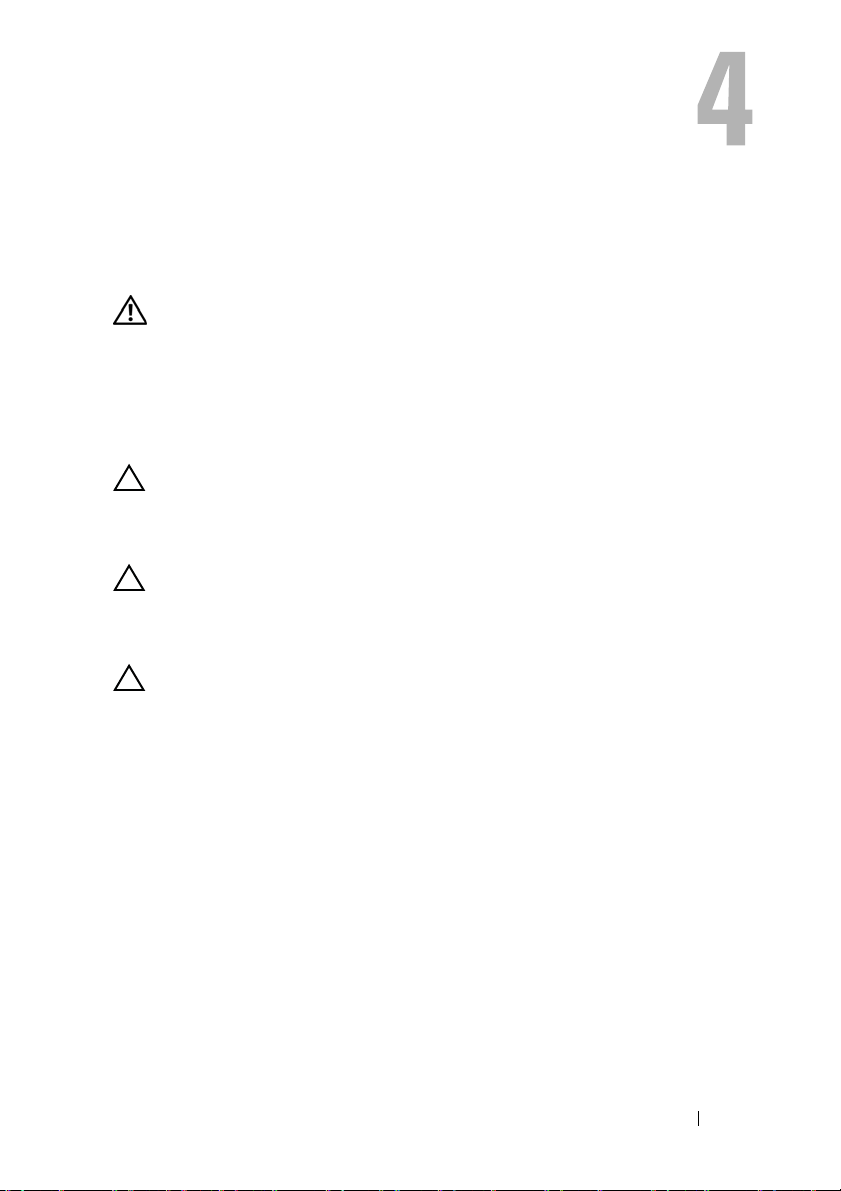
Μπαταρία σε σχήμα νομίσματος
ΠΡΟΕΙΔΟΠΟΙΗΣΗ: Διαβάστε τις οδηγίες που παραλάβατε μαζί με
τον υπολογιστή σας και αφορούν θέματα ασφάλειας, προτού
εκτελέσετε οποιαδήποτε εργασία στο εσωτερικό του. Για πρόσθετες
πληροφορίες σχετικά με τις άριστες πρακτικές σε θέματα ασφάλειας,
ανατρέξτε στην αρχική σελίδα του ιστοτόπου για τη συμμόρφωση
προς τις κανονιστικές διατάξεις στην ιστοσελίδα
www.dell.com/regulatory_compliance.
ΠΡΟΣΟΧΗ: Μόνο εξουσιοδοτημένος τεχνικός συντήρησης
επιτρέπεται να εκτελεί εργασίες επισκευής στον υπολογιστή σας. Η
εγγύησή σας δεν καλύπτει ζημιές λόγω εργασιών συντήρησης που
δεν είναι εξουσιοδοτημένες από τη Dell.
ΠΡΟΣΟΧΗ: Προς αποφυγή ηλεκτροστατικής εκφόρτισης, γειωθείτε
χρησιμοποιώντας μεταλλικό περικάρπιο γείωσης ή αγγίζοντας κατά
διαστήματα κάποια άβαφη μεταλλική επιφάνεια (π.χ. έναν σύνδεσμο
πάνω στον υπολογιστή σας).
ΠΡΟΣΟΧΗ: Για να μην πάθει ζημιά η πλακέτα συστήματος,
αφαιρέστε την κύρια μπαταρία (βλέπε
σελίδα 13) προτού εκτελέσετε οποιαδήποτε εργασία στο εσωτερικό
του υπολογιστή.
«Αφαίρεση της μπαταρίας» στη
Αφαίρεση της μπαταρίας σε σχήμα νομίσματος
1
Ακολουθήστε τις οδηγίες που αναφέρει η ενότητα «Προτού ξεκινήσετε» στη
σελίδα 9.
2
Αφαιρέστε την μπαταρία. Ανα τ ρ έ ξ τ ε στην ενότητα «Αφαίρεση της
μπαταρίας» στη σελίδα 13.
3
Αφαιρέστε το κάλυμμα της μονάδας. Ανατρέξτε στην ενότητα «Αφαίρεση
του καλύμματος της μονάδας» στη σελίδα 15.
4
Με μια πλαστική σφήνα ξεσφηνώστε απαλά την μπαταρία σε σχήμα
νομίσματος από την υποδοχή της στην πλακέτα συστήματος.
Μπαταρία σε σχήμα νομίσματος 17
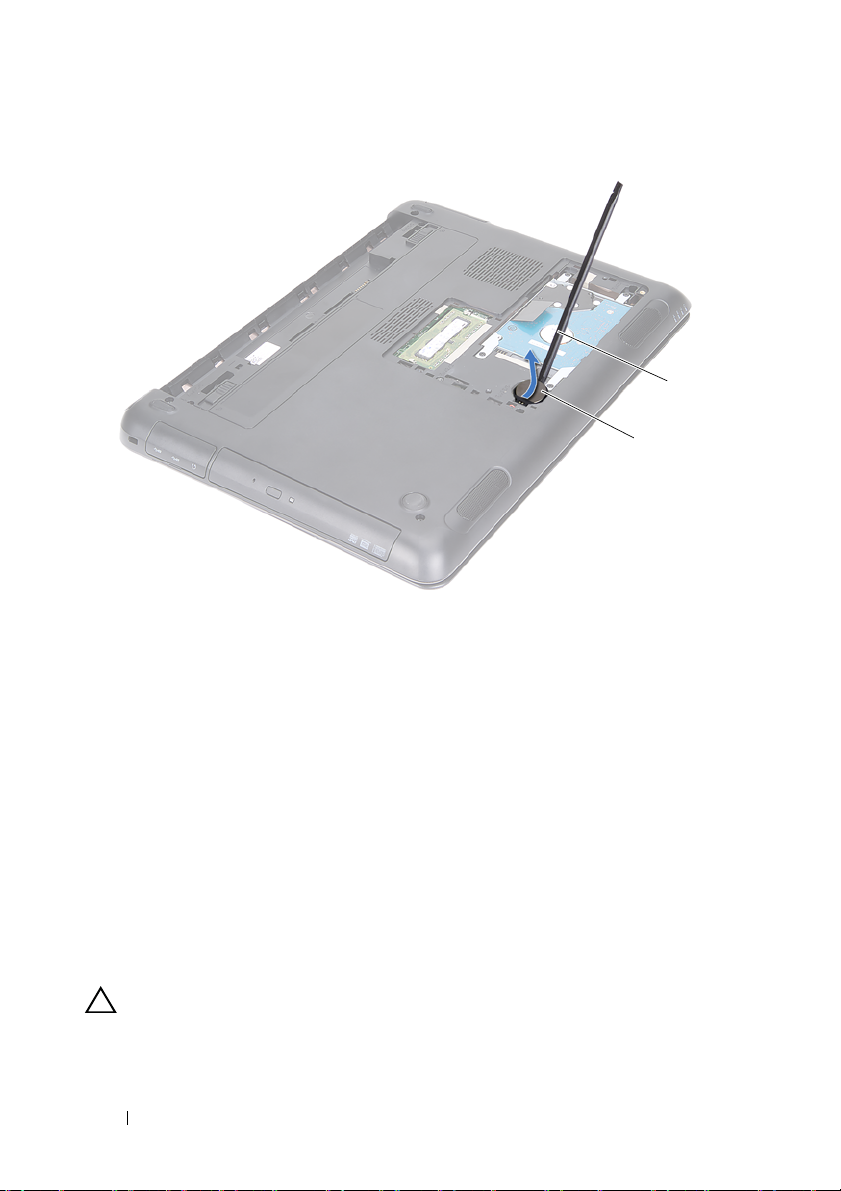
2
1 πλαστική σφήνα 2 μπαταρία σε σχήμα νομίσματος
Επανατοποθέτηση της μπαταρίας σε σχήμα νομίσματος
1
Ακολουθήστε τις οδηγίες που αναφέρει η ενότητα «Προτού ξεκινήσετε» στη
σελίδα 9.
2
Με τον θετικό πόλο προς τα πάνω, κουμπώστε την μπαταρία σε σχήμα
νομίσματος μέσα στην υποδοχή της στην πλακέτα συστήματος.
3
Επανατοποθετήστε το κάλυμμα της μονάδας. Ανατρέξτε στην ενότητα
«Επανατοποθέτηση του καλύμματος της μονάδας» στη σελίδα 16.
4
Επανατοποθετήστε την μπαταρία. Ανατρέξτε στην ενότητα
«Επανατοποθέτηση της μπαταρίας» στη σελίδα 14.
1
ΠΡΟΣΟΧΗ: Προτού θέσετε τον υπολογιστή σε λειτουργία,
επανατοποθετήστε όλες τις βίδες και βεβαιωθείτε ότι δεν έχουν μείνει
σκόρπιες βίδες στο εσωτερικό του. Αλλιώς, ο υπολογιστής μπορεί να
πάθει ζημιά.
18 Μπαταρία σε σχήμα νομίσματος
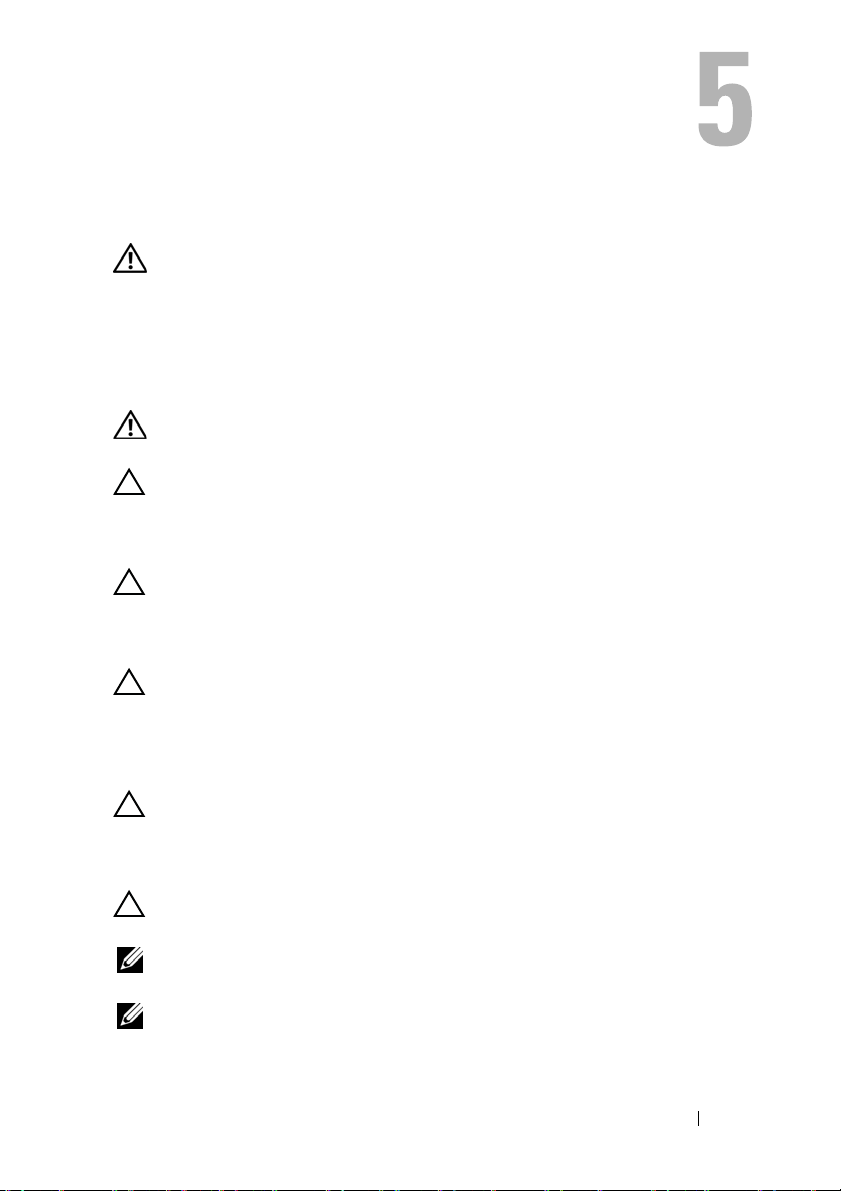
Διάταξη σκληρού δίσκου
ΠΡΟΕΙΔΟΠΟΙΗΣΗ: Διαβάστε τις οδηγίες που παραλάβατε μαζί με
τον υπολογιστή σας και αφορούν θέματα ασφάλειας, προτού
εκτελέσετε οποιαδήποτε εργασία στο εσωτερικό του. Για πρόσθετες
πληροφορίες σχετικά με τις άριστες πρακτικές σε θέματα ασφάλειας,
ανατρέξτε στην αρχική σελίδα του ιστοτόπου για τη συμμόρφωση
προς τις κανονιστικές διατάξεις στην ιστοσελίδα
www.dell.com/regulatory_compliance.
ΠΡΟΕΙΔΟΠΟΙΗΣΗ: Αν αφαιρέσετε τον σκληρό δίσκο από τον
υπολογιστή ενόσω είναι ζεστός, μην
ΠΡΟΣΟΧΗ: Μόνο εξουσιοδοτημένος τεχνικός συντήρησης
επιτρέπεται να εκτελεί εργασίες επισκευής στον υπολογιστή σας. Η
εγγύησή σας δεν καλύπτει ζημιές λόγω εργασιών συντήρησης που
δεν είναι εξουσιοδοτημένες από τη Dell.
ΠΡΟΣΟΧΗ: Προς αποφυγή ηλεκτροστατικής εκφόρτισης, γειωθείτε
χρησιμοποιώντας μεταλλικό περικάρπιο γείωσης ή αγγίζοντας κατά
διαστήματα κάποια άβαφη μεταλλική επιφάνεια (π.χ. έναν σύνδεσμο
πάνω στον υπολογιστή σας).
ΠΡΟΣΟΧΗ: Για να μη χαθούν δεδομένα, σβήστε τον υπολογιστή σας
(βλέπε
προτού αφαιρέσετε τον σκληρό δίσκο. Μην αφαιρείτε τον σκληρό
δίσκο την ώρα που ο υπολογιστής είναι ενεργοποιημένος ή σε
κατάσταση αναστολής λειτουργίας.
«Απενεργοποίηση του υπολογιστή σας» στη σελίδα 10)
αγγίξετε το μεταλλικό του περίβλημα.
ΠΡΟΣΟΧΗ: Για να μην πάθει ζημιά η πλακέτα συστήματος,
αφαιρέστε την κύρια μπαταρία (βλέπε
σελίδα 13) προτού εκτελέσετε οποιαδήποτε εργασία στο εσωτερικό
του υπολογιστή.
ΠΡΟΣΟΧΗ: Οι σκληροί δίσκοι είναι εξαιρετικά εύθραυστοι.
Μεταχειριστείτε τους με προσοχή.
ΣΗΜΕΙΩΣΗ: Η Dell δεν εγγυάται τη συμβατότητα σκληρών δίσκων άλλων
κατασκευαστών ούτε παρέχει υποστήριξη για τους δίσκους αυτούς.
ΣΗΜΕΙΩΣΗ: Αν εγκαταστήσετε σκληρό δίσκο άλλου κατασκευαστή και όχι
της Dell, πρέπει να εγκαταστήσετε λειτουργικό σύστημα, προγράμματα
οδήγησης και βοηθητικές εφαρμογές στον καινούριο σκληρό δίσκο
Ανατρέξτε στην ενότητα
Me and My Dell
«Αφαίρεση της μπαταρίας» στη
(Εγώ και η Dell μου).
Διάταξη σκληρού δίσκου 19

Αφαίρεση της διάταξης του σκληρού δίσκου
1
Ακολουθήστε τις οδηγίες που αναφέρει η ενότητα «Προτού ξεκινήσετε» στη
σελίδα 9.
2
Αφαιρέστε την μπαταρία. Ανα τ ρέξτε στην ενότητα «Αφαίρεση της
μπαταρίας» στη σελίδα 13.
3
Αφαιρέστε το κάλυμμα της μονάδας. Ανατρέξτε στην ενότητα «Αφαίρεση
του καλύμματος της μονάδας» στη σελίδα 15.
4
Αφαιρέστε τις τέσσερις βίδες που συγκρατούν τη διάταξη του σκληρού
δίσκου πάνω στη βάση του υπολογιστή.
5
Χρησιμοποιώντας τη συρόμενη γλωττίδα, τραβήξτε συρτά τη διάταξη του
σκληρού δίσκου για να την αποσυνδέσετε από τον σύνδεσμό της στην
πλακέτα συστήματος.
6
Σηκώστε τη διάταξη του σκληρού δίσκου και αφαιρέστε την από τη βάση
του υπολογιστή.
1
1 βίδες (4) 2 συρόμενη γλωττίδα
3 διάταξη σκληρού δίσκου
20 Διάταξη σκληρού δίσκου
2
3

7
Αφαιρέστε τις τέσσερις βίδες που συγκρατούν το υποστήριγμα του σκληρού
δίσκου πάνω στον υπολογιστή σκληρός δίσκος.
8
Σηκώστε και αφαιρέστε τον σκληρό δίσκο από το υποστήριγμά του.
1
2
3
1 σκληρός δίσκος 2 υποστήριγμα σκληρού δίσκου
3 βίδες (4)
Επανατοποθέτηση της διάταξης του σκληρού δίσκου
1
Ακολουθήστε τις οδηγίες που αναφέρει η ενότητα «Προτού ξεκινήσετε» στη
σελίδα 9.
2
Βγάλτε τον καινούριο σκληρό δίσκο από τη συσκευασία του. Φυλάξτε την
αρχική συσκευασία για αποθήκευση ή ενδεχόμενη αποστολή του σκληρού
δίσκου.
3
Ευθυγραμμίστε τις οπές για τις βίδες στο υποστήριγμα του σκληρού δίσκου
με τις οπές στη μονάδα του σκληρού δίσκου.
4
Επανατοποθετήστε τις τέσσερις βίδες που συγκρατούν το υποστήριγμα του
σκληρού δίσκου πάνω στη μονάδα.
Διάταξη σκληρού δίσκου 21
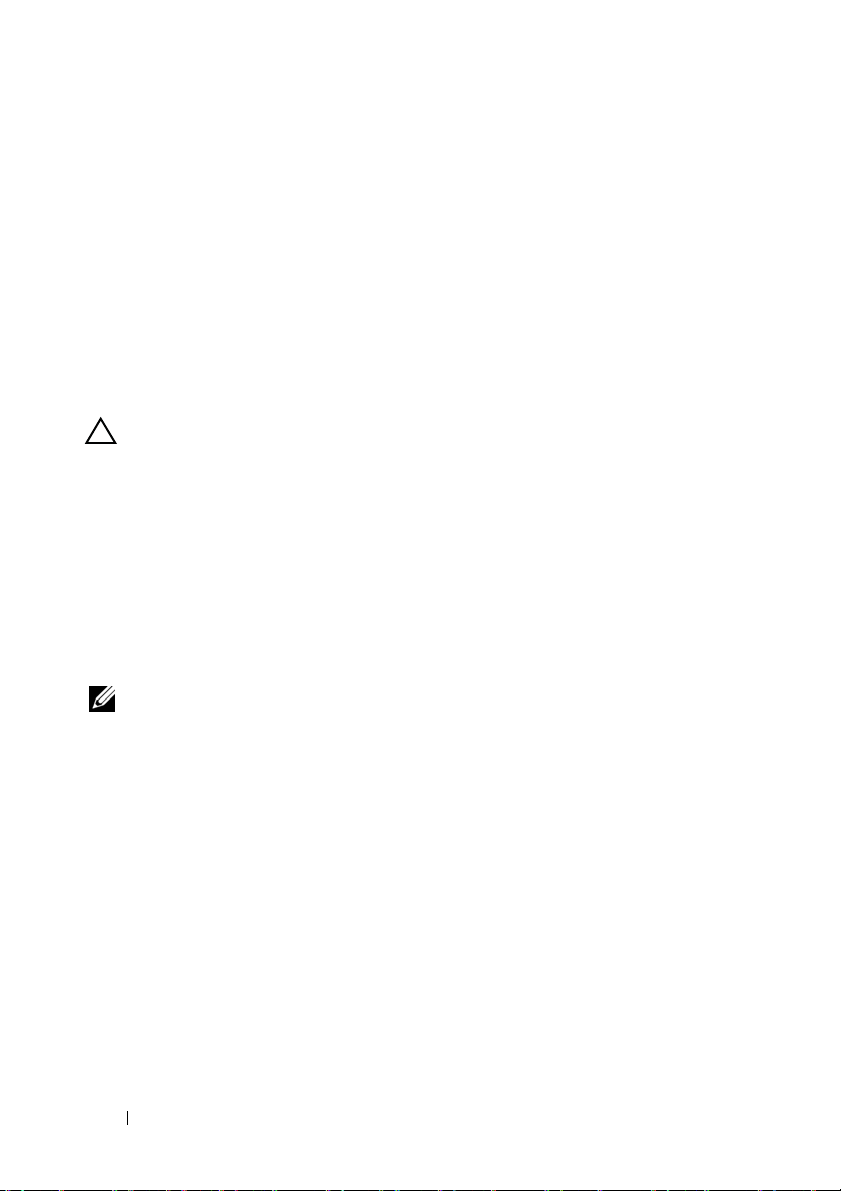
5
Τοποθετήστε τη διάταξη του σκληρού δίσκου μέσα στη βάση του
υπολογιστή.
6
Χρησιμοποιώντας τη συρόμενη γλωττίδα, περάστε συρτά τη διάταξη του
σκληρού δίσκου μέσα στον σύνδεσμό της στην πλακέτα συστήματος.
7
Επανατοποθετήστε τις τέσσερις βίδες που συγκρατούν τη διάταξη του
σκληρού δίσκου πάνω στη βάση του υπολογιστή.
8
Επανατοποθετήστε το κάλυμμα της μονάδας. Ανατρέξτε στην ενότητα
«Επανατοποθέτηση του καλύμματος της μονάδας» στη σελίδα 16.
9
Επανατοποθετήστε την μπαταρία. Ανατρέξτε στην ενότητα
«Επανατοποθέτηση της μπαταρίας» στη σελίδα 14.
ΠΡΟΣΟΧΗ: Προτού θέσετε τον υπολογιστή σε λειτουργία,
επανατοποθετήστε όλες τις βίδες και βεβαιωθείτε ότι δεν έχουν μείνει
σκόρπιες βίδες στο εσωτερικό του. Αλλιώς, ο υπολογιστής μπορεί να
πάθει ζημιά.
10
Συνδέστε τον υπολογιστή και όλες τις προσαρτημένες συσκευές σε
ηλεκτρικές πρίζες και θέστε όλες τις συσκευές σε λειτουργία.
11
Εγκαταστήστε με τον απαραίτητο τρόπο το λειτουργικό σύστημα του
υπολογιστή σας.
12
Εγκαταστήστε τα προγράμματα οδήγησης και τις βοηθητικές εφαρμογές που
απαιτούνται για τη λειτουργία τού υπολογιστή σας.
ΣΗΜΕΙΩΣΗ: Για περισσότερες πληροφορίες σχετικά με την εγκατάσταση
του λειτουργικού συστήματος, των προγραμμάτων οδήγησης και των
βοηθητικών εφαρμογών για τον υπολογιστή σας, ανατρέξτε στην ενότητα
Me and My Dell
support.dell.com\manuals.
(Εγώ και η Dell μου) στην ιστοσελίδα
22 Διάταξη σκληρού δίσκου
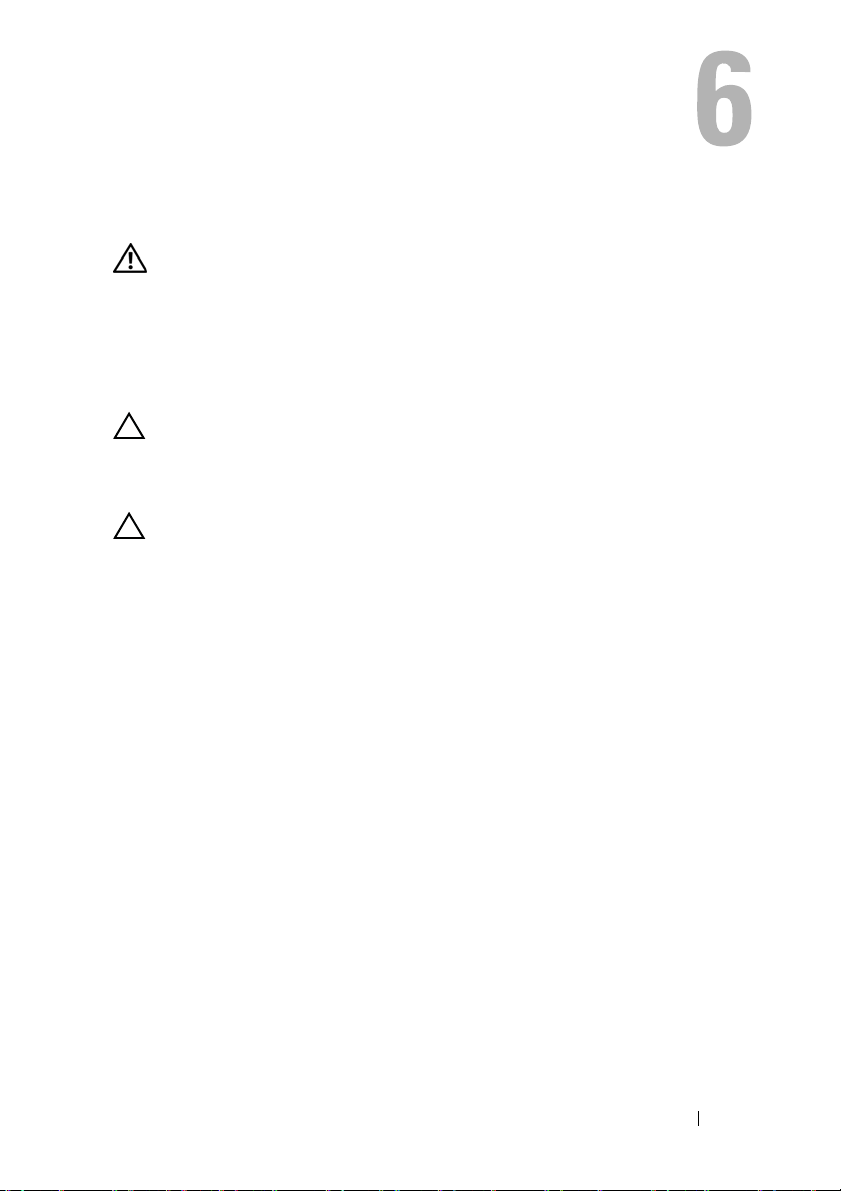
Μονάδα οπτικού δίσκου
ΠΡΟΕΙΔΟΠΟΙΗΣΗ: Διαβάστε τις οδηγίες που παραλάβατε μαζί με
τον υπολογιστή σας και αφορούν θέματα ασφάλειας, προτού
εκτελέσετε οποιαδήποτε εργασία στο εσωτερικό του. Για πρόσθετες
πληροφορίες σχετικά με τις άριστες πρακτικές σε θέματα ασφάλειας,
ανατρέξτε στην αρχική σελίδα του ιστοτόπου για τη συμμόρφωση
προς τις κανονιστικές διατάξεις στην ιστοσελίδα
www.dell.com/regulatory_compliance.
ΠΡΟΣΟΧΗ: Μόνο εξουσιοδοτημένος τεχνικός συντήρησης
επιτρέπεται να εκτελεί εργασίες επισκευής στον υπολογιστή σας. Η
εγγύησή σας δεν καλύπτει ζημιές λόγω εργασιών συντήρησης που
δεν είναι εξουσιοδοτημένες από τη Dell.
ΠΡΟΣΟΧΗ: Προς αποφυγή ηλεκτροστατικής εκφόρτισης, γειωθείτε
χρησιμοποιώντας μεταλλικό περικάρπιο γείωσης ή αγγίζοντας κατά
διαστήματα κάποια άβαφη μεταλλική επιφάνεια (π.χ. έναν σύνδεσμο
πάνω στον υπολογιστή σας).
Αφαίρεση της μονάδας οπτικού δίσκου
1
Ακολουθήστε τις οδηγίες που αναφέρει η ενότητα «Προτού ξεκινήσετε» στη
σελίδα 9.
2
Αφαιρέστε την μπαταρία. Ανα τ ρ έ ξ τ ε στην ενότητα «Αφαίρεση της
μπαταρίας» στη σελίδα 13.
3
Αφαιρέστε το κάλυμμα της μονάδας. Ανατρέξτε στην ενότητα «Αφαίρεση
του καλύμματος της μονάδας» στη σελίδα 15.
4
Αφαιρέστε τη βίδα που συγκρατεί τη διάταξη της μονάδας οπτικού δίσκου
πάνω στη βάση του υπολογιστή.
5
Βγάλτε συρτά τη μονάδα οπτικού δίσκου από το φατνίο της.
Μονάδα οπτικού δίσκου 23

2
1
1 διάταξη μονάδας οπτικού δίσκου 2 βάση υπολογιστή
3 βίδα
6
Αφαιρέστε τις δύο βίδες που συγκρατούν πάνω στη μονάδα οπτικού δίσκου
το υποστήριγμά της.
7
Αφαιρέστε από τη μονάδα οπτικού δίσκου το υποστήριγμά της.
8
Ξεσφηνώστε απαλά τις γλωττίδες που βρίσκονται πάνω στη στεφάνη
συγκράτησης της μονάδας οπτικού δίσκου και αφαιρέστε τη στεφάνη
συγκράτησης από τη διάταξη της μονάδας οπτικού δίσκου.
3
24 Μονάδα οπτικού δίσκου

1
2
3
4
1 στεφάνη συγκράτησης μονάδας
οπτικού δίσκου
3 υποστήριγμα μονάδας οπτικού
δίσκου
2 μονάδα οπτικού δίσκου
4 βίδες (2)
Επανατοποθέτηση της μονάδας οπτικού δίσκου
1
Ακολουθήστε τις οδηγίες που αναφέρει η ενότητα «Προτού ξεκινήσετε» στη
σελίδα 9.
2
Ευθυγραμμίστε τις γλωττίδες που βρίσκονται πάνω στη στεφάνη
συγκράτησης της μονάδας οπτικού δίσκου με τις θυρίδες στη μονάδα
οπτικού δίσκου και κουμπώστε τη στεφάνη συγκράτησης της μονάδας
οπτικού δίσκου στη θέση της.
3
Ευθυγραμμίστε τις οπές για τις βίδες στο υποστήριγμα της μονάδας οπτικού
δίσκου με τις οπές στη μονάδα οπτικού δίσκου.
Μονάδα οπτικού δίσκου 25
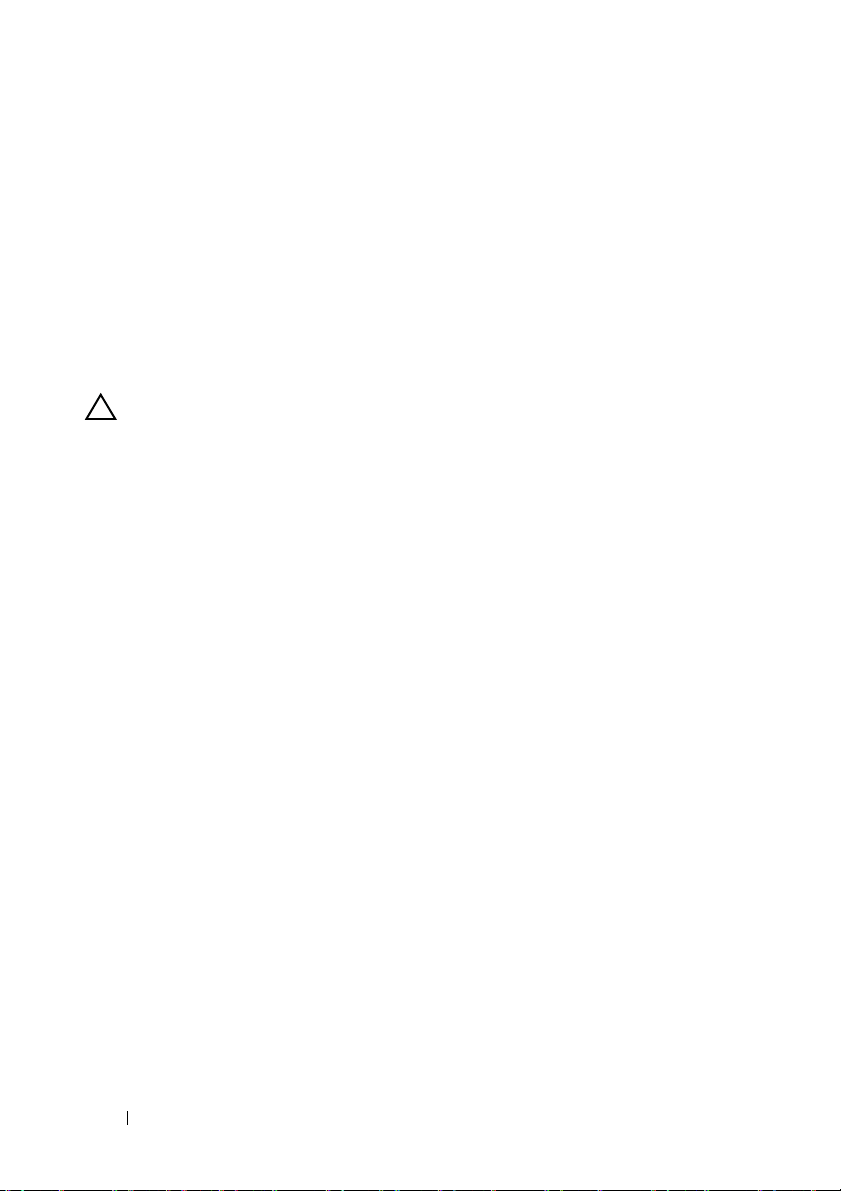
4
Επανατοποθετήστε τις δύο βίδες που συγκρατούν πάνω στη μονάδα οπτικού
δίσκου το υποστήριγμά της.
5
Περάστε συρτά τη μονάδα οπτικού δίσκου μέσα στο φατνίο της.
6
Επανατοποθετήστε τη βίδα που συγκρατεί τη διάταξη της μονάδας οπτικού
δίσκου πάνω στη βάση του υπολογιστή.
7
Επανατοποθετήστε το κάλυμμα της μονάδας. Ανατρέξτε στην ενότητα
«Επανατοποθέτηση του καλύμματος της μονάδας» στη σελίδα 16.
8
Επανατοποθετήστε την μπαταρία. Ανατρέξτε στην ενότητα
«Επανατοποθέτηση της μπαταρίας» στη σελίδα 14.
ΠΡΟΣΟΧΗ: Προτού θέσετε τον υπολογιστή σε λειτουργία,
επανατοποθετήστε όλες τις βίδες και βεβαιωθείτε ότι δεν έχουν μείνει
σκόρπιες βίδες στο εσωτερικό του. Αλλιώς, ο υπολογιστής μπορεί να
πάθει ζημιά.
26 Μονάδα οπτικού δίσκου
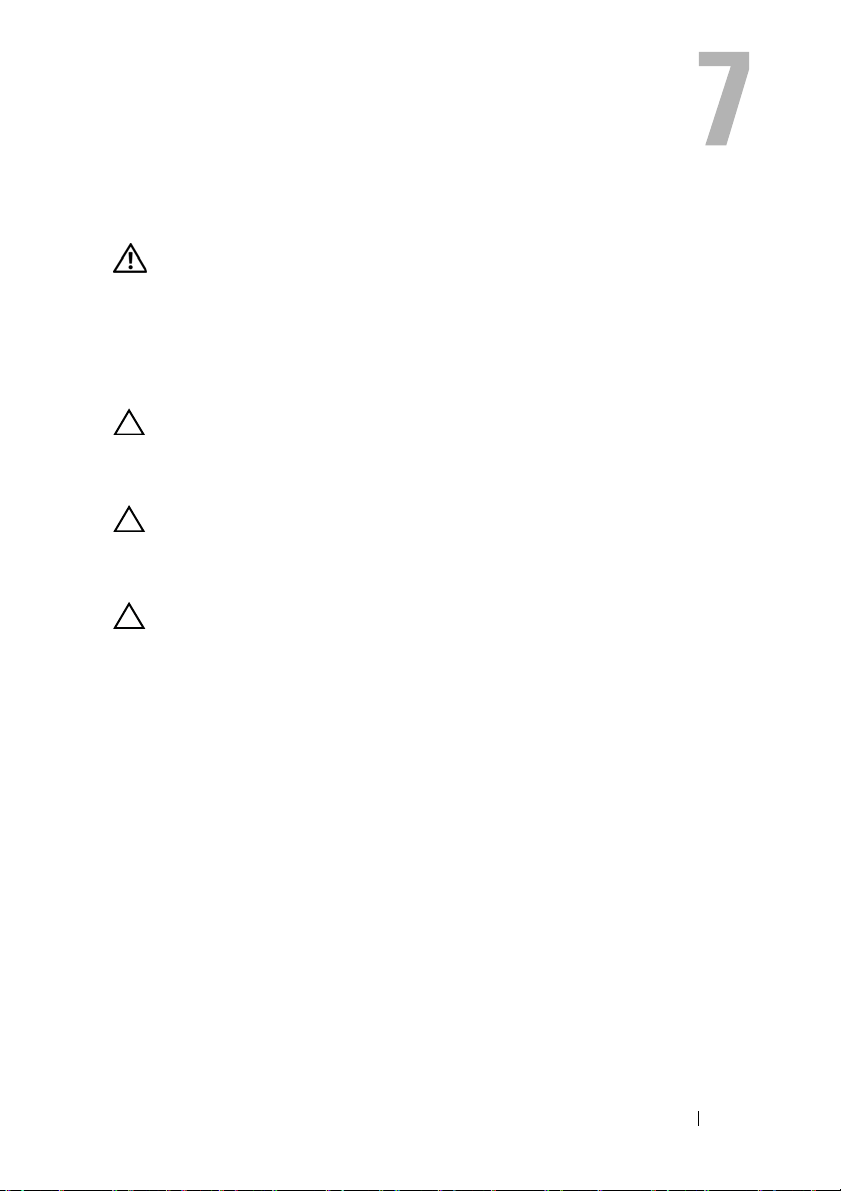
Μονάδα (Μονάδες) μνήμης
ΠΡΟΕΙΔΟΠΟΙΗΣΗ: Διαβάστε τις οδηγίες που παραλάβατε μαζί με
τον υπολογιστή σας και αφορούν θέματα ασφάλειας, προτού
εκτελέσετε οποιαδήποτε εργασία στο εσωτερικό του. Για πρόσθετες
πληροφορίες σχετικά με τις άριστες πρακτικές σε θέματα ασφάλειας,
ανατρέξτε στην αρχική σελίδα του ιστοτόπου για τη συμμόρφωση
προς τις κανονιστικές διατάξεις στην ιστοσελίδα
www.dell.com/regulatory_compliance.
ΠΡΟΣΟΧΗ: Μόνο εξουσιοδοτημένος τεχνικός συντήρησης
επιτρέπεται να εκτελεί εργασίες επισκευής στον υπολογιστή σας. Η
εγγύησή σας δεν καλύπτει ζημιές λόγω εργασιών συντήρησης που
δεν είναι εξουσιοδοτημένες από τη Dell.
ΠΡΟΣΟΧΗ: Προς αποφυγή ηλεκτροστατικής εκφόρτισης, γειωθείτε
χρησιμοποιώντας μεταλλικό περικάρπιο γείωσης ή αγγίζοντας κατά
διαστήματα κάποια άβαφη μεταλλική επιφάνεια (π.χ. έναν σύνδεσμο
πάνω στον υπολογιστή σας).
ΠΡΟΣΟΧΗ: Για να μην πάθει ζημιά η πλακέτα συστήματος,
αφαιρέστε την κύρια μπαταρία (βλέπε
σελίδα 13) προτού εκτελέσετε οποιαδήποτε εργασία στο εσωτερικό
του υπολογιστή.
Αναβάθμιση μνήμης συστήματος
Ο υπολογιστής σας υποστηρίζει έως και δύο συνδέσμους μονάδων μνήμης.
Μπορείτε να αποκτήσετε πρόσβαση στον σύνδεσμο DIMM B αφαιρώντας το
κάλυμμα της μονάδας από την κάτω πλευρά του υπολογιστή σας. Μπορείτε να
αποκτήσετε πρόσβαση στον σύνδεσμο DIMM A αφαιρώντας τη διάταξη του
στηρίγματος παλάμης.
Μπορείτε να αυξήσετε τη μνήμη του υπολογιστή σας εγκαθιστώντας μονάδες
μνήμης
στην πλακέτα συστήματος. Για πληροφορίες σχετικά με τη μνήμη που
υποστηρίζει ο υπολογιστής σας, ανατρέξτε στην ενότητα Comprehensive
Specifications (Εκτενείς προδιαγραφές) για το μοντέλο του υπολογιστή σας
στην ιστοσελίδα support.dell.com/manuals.
«Αφαίρεση της μπαταρίας» στη
Μονάδα (Μονάδες) μνήμης 27
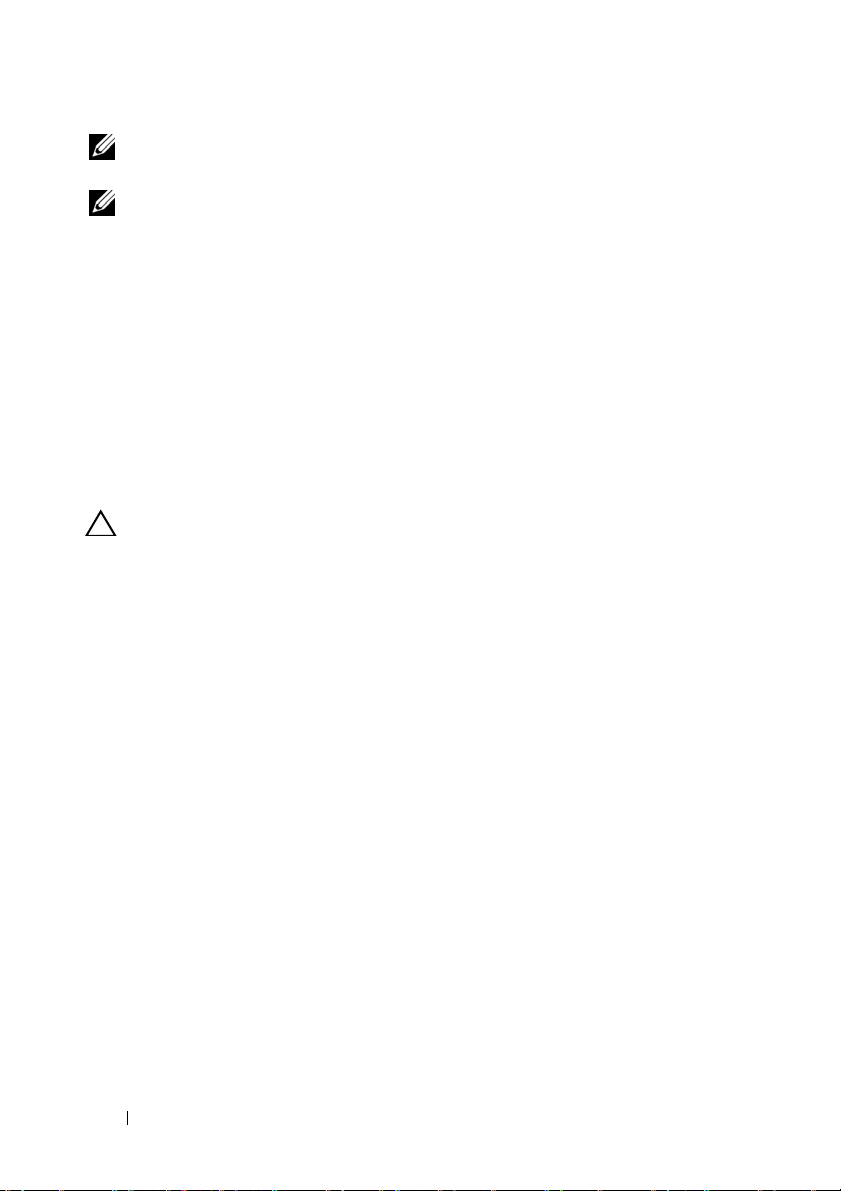
ΣΗΜΕΙΩΣΗ: Οι μονάδες μνήμης που είναι αγορασμένες από την Dell
καλύπτονται από την εγγύηση
ΣΗΜΕΙΩΣΗ: Αν παραγγείλατε μία μονάδα μνήμης με το σύστημά σας,
είναι εγκατεστημένη στον σύνδεσμο DIMM A.
για τον υπολογιστή σας.
Αφαίρεση της μονάδας (των μονάδων) μνήμης
1
Ακολουθήστε τις οδηγίες που αναφέρει η ενότητα «Προτού ξεκινήσετε» στη
σελίδα 9.
2
Αφαιρέστε την μπαταρία. Ανα τ ρέξτε στην ενότητα «Αφαίρεση της
μπαταρίας» στη σελίδα 13.
3
Αφαιρέστε το κάλυμμα της μονάδας. Ανατρέξτε στην ενότητα «Αφαίρεση
του καλύμματος της μονάδας» στη σελίδα 15.
ΠΡΟΣΟΧΗ: Για να μην πάθει ζημιά ο σύνδεσμος της μονάδας
μνήμης, μη χρησιμοποιήσετε εργαλεία για να ανοίξετε τους
συνδετήρες συγκράτησης της μονάδας μνήμης.
4
Για να αφαιρέσετε τη μονάδα μνήμης από τον σύνδεσμο DIMM B,
προχωρήστε στο
σύνδεσμο DIMM A:
a
Γυρίστε ανάποδα τον υπολογιστή.
b
Αφαιρέστε το πληκτρολόγιο. Ανατρέξτε στην ενότητα «Αφαίρεση του
πληκτρολογίου» στη σελίδα 31.
5
Ανοίξτε προσεκτικά με τα δάχτυλά σας τους συνδετήρες συγκράτησης σε
κάθε άκρο του συνδέσμου της μονάδας μνήμης ώστε να ανασηκωθεί η
μονάδα μνήμης.
βήμα 5. Για να αφαιρέσετε τη μονάδα μνήμης από τον
28 Μονάδα (Μονάδες) μνήμης

3
2
1
1 συνδετήρες συγκράτησης (2) 2 σύνδεσμος μονάδας μνήμης
3 μονάδα μνήμης
6
Βγάλτε τη μονάδα μνήμης από τον σύνδεσμό της.
Επανατοποθέτηση της μονάδας (των μονάδων) μνήμης
1
Ακολουθήστε τις οδηγίες που αναφέρει η ενότητα «Προτού ξεκινήσετε» στη
σελίδα 9.
2
Ευθυγραμμίστε την εγκοπή στη μονάδα μνήμης με τη γλωττίδα στον
σύνδεσμο της μονάδας μνήμης.
3
Περάστε συρτά και σταθερά τη μονάδα μνήμης μέσα στον σύνδεσμό της με
κλίση 45 μοιρών και, στη συνέχεια, πιέστε την προς τα κάτω και από τις δύο
πλευρές ωσότου κουμπώσει στη σωστή θέση και ακουστεί το
χαρακτηριστικό κλικ. Αν δεν ακουστεί το χαρακτηριστικό κλικ, βγάλτε τη
μονάδα μνήμης και εγκαταστήστε την ξανά
.
ΣΗΜΕΙΩΣΗ: Αν η εγκατάσταση της μονάδας μνήμης δεν γίνει με τον
ενδεδειγμένο τρόπο, μπορεί να μη γίνεται εκκίνηση του υπολογιστή.
Μονάδα (Μονάδες) μνήμης 29
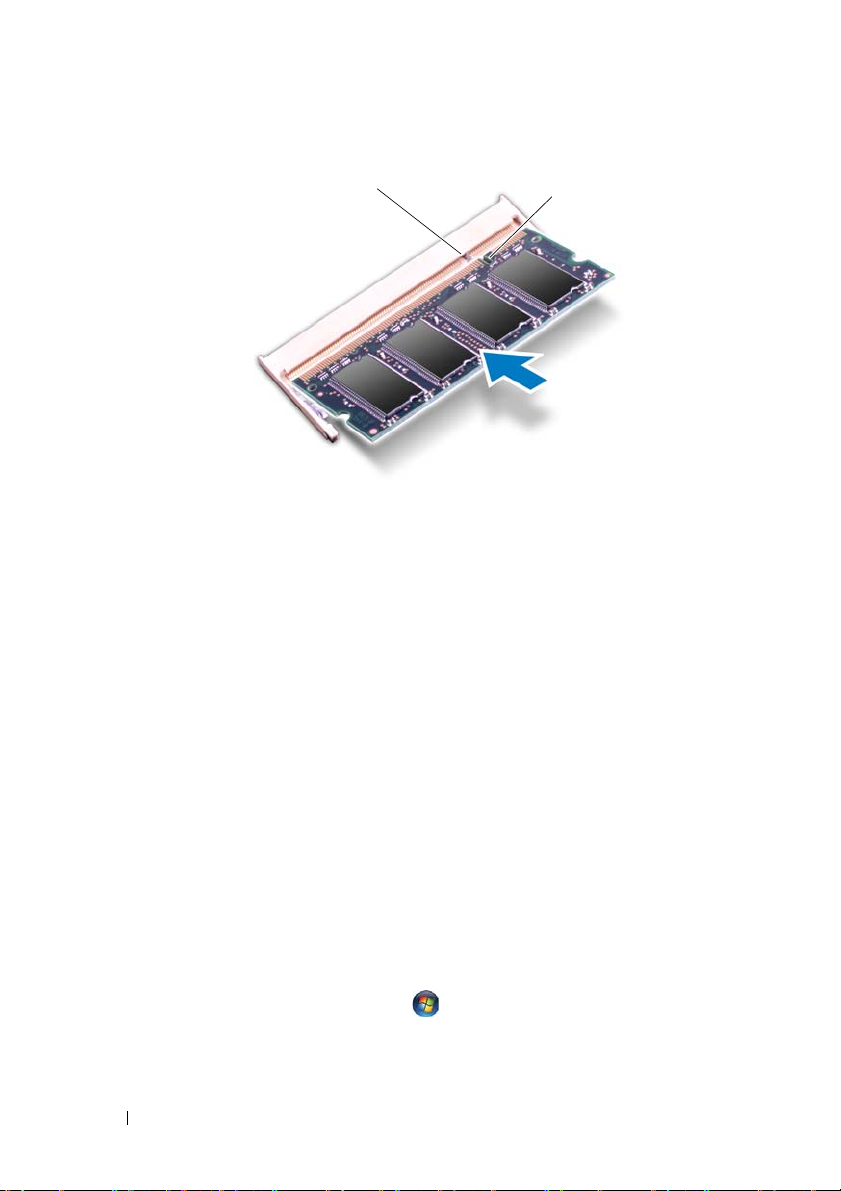
1
1 γλωττίδα 2 εγκοπή
4
Αν επανατοποθετήσατε τη μονάδα μνήμης στον σύνδεσμο DIMM B,
προχωρήστε στο
5
Αν επανατοποθετήσατε τη μονάδα μνήμης στον σύνδεσμο DIMM A:
a
Επανατοποθετήστε το πληκτρολόγιο. Ανα τ ρ έ ξ τ ε στην ενότητα
βήμα 6.
2
«Επανατοποθέτηση του πληκτρολογίου» στη σελίδα 34.
b
Γυρίστε ανάποδα τον υπολογιστή.
6
Επανατοποθετήστε το κάλυμμα της μονάδας. Ανατρέξτε στην ενότητα
«Επανατοποθέτηση του καλύμματος της μονάδας» στη σελίδα 16.
7
Επανατοποθετήστε την μπαταρία. Ανατρέξτε στην ενότητα
«Επανατοποθέτηση της μπαταρίας» στη σελίδα 14.
Συνδέστε τον υπολογιστή και όλες τις προσαρτημένες συσκευές σε ηλεκτρικές
πρίζες και θέστε όλες τις συσκευές σε λειτουργία.
Κατά την εκκίνηση, ο
υπολογιστής εντοπίζει τη μονάδα (ή τις μονάδες) μνήμης και ενημερώνει
αυτόματα τις πληροφορίες για τη διάρθρωση του συστήματος.
Για να επιβεβαιώσετε το μέγεθος της μνήμης που έχετε εγκαταστήσει στον
υπολογιστή:
Κάντε κλικ στις επιλογές Start (Έναρξη) → Control Panel (Πίνακας
ελέγχου)→ System and Security (Σύστημα και ασφάλεια)→ System (Σύστημα).
30 Μονάδα (Μονάδες) μνήμης
